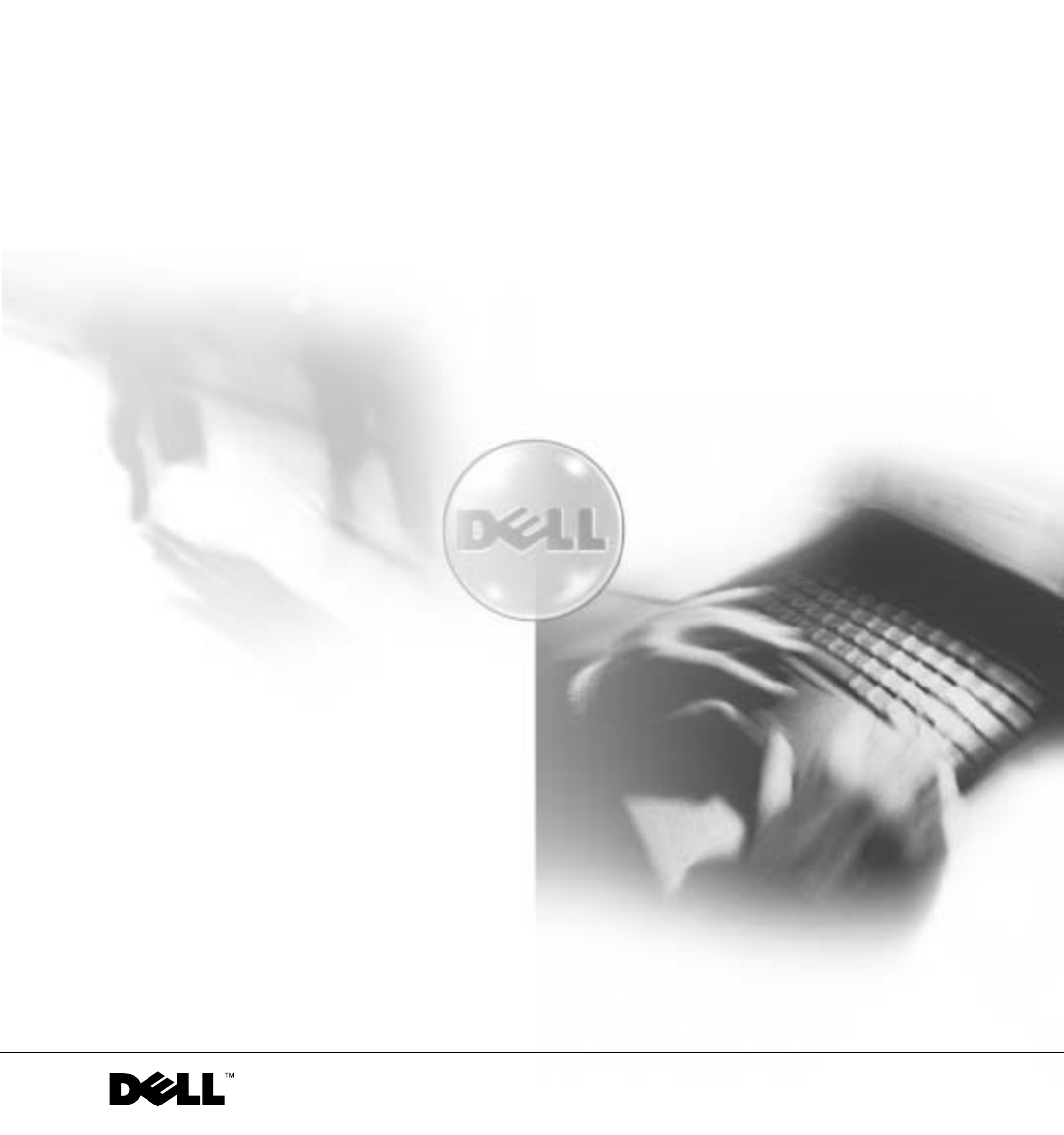Dell™ Latitude™ D500 System Information Guide Příručka k zařízení Systeminformation Järjestelmätiedot Οδηγός Πληροφοριών Συστήµατος Rendszerinformációs kézikönyv Systeminformasjonsveiledning Przewodnik z informacjami o systemie Руководство по системе Príručka - systémové informácie Priročnik z informacijami o sistemu Systeminformationsguide מדריך מידע למערכת Model PP05L w w w. d e l l . c o m | s u p p o r t . e u r o . d e l l .
Dell™ Latitude™ D500 System Information Guide Model PP05L w w w. d e l l . c o m | s u p p o r t . e u r o . d e l l .
Notes, Notices, and Cautions NOTE: A NOTE indicates important information that helps you make better use of your computer. NOTICE: A NOTICE indicates either potential damage to hardware or loss of data and tells you how to avoid the problem. CAUTION: A CAUTION indicates a potential for property damage, personal injury, or death.
Contents CAUTION: Safety Instructions . . . . . . . . . . . . . . . . . . . 5 . . . . . . . . . . . . . . . . . . . . . . . . . . . . . 5 . . . . . . . . . . . . . . . . . . . . . . . . . . . . . . 6 . . . . . . . . . . . . . . . . . . . . . . . . . . . . . 7 General Power Battery Air Travel . . . . . . . . . . . . . . . . . . . . . . . . . . . . EMC Instructions . . . . . . . . . . . . . . . . . . . . . . . . When Using Your Computer . . . . . . . . . . . . . . . . . . . . .
4 Contents
CAUTION: Safety Instructions Use the following safety guidelines to help ensure your own personal safety and to help protect your computer and working environment from potential damage. General • Do not attempt to service the computer yourself unless you are a trained service technician. Always follow installation instructions closely.
w w w. d e l l . c o m | s u p p o r t . e u r o . d e l l . c o m CAUTION: Safety Instructions (continued) • To help avoid the potential hazard of electric shock, do not connect or disconnect any cables or perform maintenance or reconfiguration of this product during an electrical storm. Do not use your computer during an electrical storm unless all cables have been disconnected and the computer is operating on battery power.
CAUTION: Safety Instructions (continued) • Be sure that nothing rests on your AC adapter’s power cable and that the cable is not located where it can be tripped over or stepped on. • If you are using a multiple-outlet power strip, use caution when plugging the AC adapter’s power cable into the power strip. Some power strips may allow you to insert the plug incorrectly. Incorrect insertion of the power plug could result in permanent damage to your computer, as well as risk of electric shock and/or fire.
w w w. d e l l . c o m | s u p p o r t . e u r o . d e l l . c o m CAUTION: Safety Instructions (continued) Air Travel • Certain Federal Aviation Administration regulations and/or airline-specific restrictions may apply to the operation of your Dell computer while you are on board an aircraft.
When Using Your Computer Observe the following safe-handling guidelines to prevent damage to your computer: • When setting up the computer for work, place it on a level surface. • When traveling, do not check the computer as baggage. You can put your computer through an X-ray security machine, but never put your computer through a metal detector. If you have the computer checked by hand, be sure to have a charged battery available in case you are asked to turn on the computer.
w w w. d e l l . c o m | s u p p o r t . e u r o . d e l l . c o m When Using Your Computer (continued) • Clean the display with a soft, clean cloth and water. Apply the water to the cloth; then stroke the cloth across the display in one direction, moving from the top of the display to the bottom. Remove moisture from the display quickly and keep the display dry. Longterm exposure to moisture can damage the display. Do not use a commercial window cleaner to clean your display.
When Using Your Computer (continued) 4 Ground yourself by touching any unpainted metal surface on the back of the computer. While you work, periodically touch the unpainted metal surface to dissipate any static electricity that might harm internal components. Protecting Against Electrostatic Discharge Static electricity can harm electronic components inside your computer.
w w w. d e l l . c o m | s u p p o r t . e u r o . d e l l . c o m Finding Information for Your Computer What are you looking for? Find It Here • • • • • Drivers and Utilities CD (also known as the ResourceCD) A diagnostic program for my computer Drivers for my computer My computer documentation My device documentation Documentation and drivers are already installed on your computer when shipped from Dell. You can use the CD to reinstall drivers, run the Dell Diagnostics, or access your documentation.
What are you looking for? • • • • Find It Here User’s Guide How to remove and replace parts How to obtain technical specifications W i n d o w s H e l p a n d S u p p o r t C e n t e r 1 Click the Start button and click Help and Support. How to configure system settings 2 Click User’s and system guides and click User’s guides. How to troubleshoot and solve problems Microsoft Windows 2000 Double-click the User’s Guides icon on your desktop.
w w w. d e l l . c o m | s u p p o r t . e u r o . d e l l . c o m Setting Up Your Computer CAUTION: Before you begin any of the procedures in this section, follow the safety instructions at the beginning of this document. 1 Unpack the accessories box. 2 Set aside the contents of the accessories box, which you will need to complete the setup of your computer.
NOTE: Do not connect the computer to the docking device until the computer has been turned on and shut down at least once.
w w w. d e l l . c o m | s u p p o r t . e u r o . d e l l .
Left View PC Card slot infrared sensor air vents (2) security cable slot audio connectors (2) Right View security cable slot module bay device latch release Sy s te m I nf or m ation G uide 17
w w w. d e l l . c o m | s u p p o r t . e u r o . d e l l . c o m Back View NOTICE: To avoid damaging the computer, wait 5 seconds after turning off the computer before you disconnect an external device. CAUTION: Do not block, push objects into, or allow dust to accumulate in the air vents. Do not store your computer in a low-airflow environment, such as a closed briefcase, while it is running. Restricting the airflow can damage the computer or cause a fire.
Bottom View battery-bay latch release memory module cover battery charge gauge battery hard drive Mini PCI card cover fan docking device slot device screw slot Sy s te m I nf or m ation G uide 19
w w w. d e l l . c o m | s u p p o r t . e u r o . d e l l . c o m Removing a Battery For more information about removing the second battery, see "Using the Module Bay" in your online User’s Guide. CAUTION: Before performing these procedures, turn off the computer, disconnect it from the electrical outlet, and disconnect the modem from the telephone wall jack.
Removing and Installing a Reserve Battery 1 Remove the battery. 2 Remove the reserve battery cover.
w w w. d e l l . c o m | s u p p o r t . e u r o . d e l l . c o m 3 Pull the reserve battery out of its compartment, and disconnect the cable from the connector. reserve battery cable connector reserve battery 4 22 Connect the reserve battery cable to the connector in the reserve battery compartment.
5 Place the reserve battery in the compartment, and replace the reserve battery cover. Installing a Battery Slide the battery into the bay until the latch release clicks. For more information about installing the second battery, see "Using the Module Bay" in your online User’s Guide. Running the Dell Diagnostics The Dell Diagnostics is located on a hidden Diagnostic utility partition on your hard drive.
w w w. d e l l . c o m | s u p p o r t . e u r o . d e l l . c o m 4 Turn on the computer. When the DELL™ logo appears, press immediately. NOTE: If you see a message stating that no diagnostics utility partition has been found, run the Dell Diagnostics from your Drivers and Utilities CD. If you wait too long and the Microsoft® Windows® logo appears, continue to wait until you see the Windows desktop. Then shut down your computer and try again.
8 Option Function Custom Test Tests a specific device. You can customize the tests you want to run. Symptom Tree Lists the most common symptoms encountered and allows you to select a test based on the symptom of the problem you are experiencing. If a problem is encountered during a test, a message appears, displaying the error code and a description of the problem. Write down the error code and problem description and follow the instructions on the screen.
w w w. d e l l . c o m | s u p p o r t . e u r o . d e l l . c o m Regulatory Notices Electromagnetic Interference (EMI) is any signal or emission, radiated in free space or conducted along power or signal leads, that endangers the functioning of a radio navigation or other safety service or seriously degrades, obstructs, or repeatedly interrupts a licensed radio communications service.
Dell™ Latitude™ D500 Příručka k zařízení Model PP05L w w w. d e l l . c o m | s u p p o r t . e u r o . d e l l .
Poznámky, upozornění a výstrahy POZNÁMKA: POZNÁMKA obsahuje d ležité informace, které vám pomohou počítač lépe využívat. UPOZORNĚNÍ: UPOZORN NÍ ukazuje na možnost poškození hardwaru nebo ztráty dat a sd luje vám, jak se problému vyhnout. POZOR: Odstavec uvozený slovem POZOR označuje možnost poškození majetku, zranění či smrtelného úrazu.
Obsah POZOR: Bezpečnostní pokyny Obecné 31 31 . . . . . . . . . . . . . . . . . . . . . . . . . . 32 . . . . . . . . . . . . . . . . . . . . . . . . . . . 33 Napájení Baterie . . . . . . . . . . . . . . . . . . . . . . . . . . . . . . . . . . . . . . . . . . Letecká doprava . . . . . . . . . . . . . . . . . . . . . . . Práce s počítačem 34 . . . . . . . . . . . . . . . . . . . . . . 35 . . . . . . . . . . 36 . . . . . . . . . . . . . . . . . . . .
30 Obsah
POZOR: Bezpečnostní pokyny Následující bezpečnostní pokyny slouží k zajišt ní bezpečnosti osob a k ochran počítače a pracovišt p ed možným poškozením. Obecné • Nejste-li školeným servisním technikem, nepokoušejte se počítač opravovat vlastními silami. Vždy postupujte d sledn podle pokyn pro instalaci. • Pokud je p ed napájecím adaptérem prodlužovací kabel, zkontrolujte, zda celkový proud odebíraný za ízeními p ipojenými k prodlužovacímu kabelu nep ekračuje povolenou hodnotu.
w w w. d e l l . c o m | s u p p o r t . e u r o . d e l l . c o m POZOR: Bezpečnostní pokyny (pokračování) • Pro zamezení riziku úrazu elektrickým proudem nep ipojujte ani neodpojujte kabely a za ízení neopravujte ani nekonfigurujte b hem bou ky. Počítač nepoužívejte za bou ky jinak než po odpojení všech kabel a p i napájení z baterie. • Pokud váš počítač obsahuje modem, musí mít kabel modemu minimální pr ez vodič 26 AWG (0,13 mm2) a modulární zástrčku RJ-11 spl ující normy FCC.
POZOR: Bezpečnostní pokyny (pokračování) • Zkontrolujte, zda na kabelu napájecího adaptéru nic neleží a zda kabel není umíst n tak, že by o n j mohl n kdo zakopnout nebo na n j stoupnout. • Používáte-li prodlužovací kabel s více zásuvkami, zapojujte napájecí kabel adaptéru opatrn . N které zásuvky prodlužovacích kabel umož ují nesprávné zapojení zástrčky. Nesprávné zapojení zástrčky napájení m že zp sobit trvalé poškození počítače, úraz elektrickým proudem či požár.
w w w. d e l l . c o m | s u p p o r t . e u r o . d e l l . c o m POZOR: Bezpečnostní pokyny (pokračování) Letecká doprava • Provoz počítač Dell na palubách letadel mohou usm r ovat n které p edpisy letecké organizace FAA a omezení p epravc . Takové p edpisy mohou na palub letadel nap íklad zakazovat používání osobních elektronických za ízení, která jsou schopna ízen p enášet radiové frekvence nebo jiné elektromagnetické signály.
Práce s počítačem Dodržováním následujících bezpečnostních pokyn chra te počítač p ed poškozením: • Počítač p ed zahájením práce umíst te na rovný povrch. • P i cestách neodbavujte počítač jako zavazadlo. Počítač m žete poslat rentgenovým bezpečnostním za ízením, ale nikdy ho nepronášejte detektorem kov . Pokud počítač odbavujete jako p íruční zavazadlo, m jte p ipravenu nabitou baterii, abyste ho mohli na požádání zapnout.
w w w. d e l l . c o m | s u p p o r t . e u r o . d e l l . c o m Práce s počítačem (pokračování) • Displej čist te m kkým čistým had íkem a vodou. Vodu naneste na had ík a stírejte jím displej shora dol . Displej poté rychle osušte a udržujte ho v suchu. Dlouhodobé p sobení vlhkosti m že displej poškodit. Displej nečist te b žn dostupnými čisticími prost edky na sklo. • P i namočení nebo poškození počítače postupujte podle pokyn uvedených v části „ ešení problém “ uživatelské p íručky.
Práce s počítačem (pokračování) 3 Ze zásuvky pro baterii vyjm te hlavní baterii. Je-li použita, vyjm te také druhou baterii z modulární jednotky. 4 Uzemn te se dotykem nenat eného kovového povrchu v zadní části počítače. B hem práce se pravideln dotýkejte nenat ené kovové plochy, abyste vybili statickou elekt inu, která by mohla poškodit vnit ní součásti počítače. Ochrana před elektrostatickými výboji Statická elekt ina m že ohrozit elektronické součástky uvnit počítače.
w w w. d e l l . c o m | s u p p o r t . e u r o . d e l l . c o m Získání informací o počítači Co hledáte? Kde to naleznete • • • • Disk CD s ovladači a pomocnými programy (Drivers and Utilities, dříve ResourceCD) Diagnostický program pro počítač Ovladače pro počítač Dokumentaci k počítači Dokumentace k za ízení Dokumentace a ovladače jsou v počítači nainstalovány již p i odeslání ze společnosti Dell.
Co hledáte? Kde to naleznete • Nejnov jší ovladače pro počítač • Odpov di na technické otázky k servisu a podpo e • Diskuse s jinými uživateli a technickou podporou • Dokumentace k počítači Webový ser ver technické podpor y D e l l | S u p p o r t — support.dell.com. • • • • Uživatelská příručka Centrum pro nápovědu a odbornou pomoc Windows 1 Klepn te na tlačítko Start a klepn te na položku Help and Support (Nápov da a odborná pomoc).
w w w. d e l l . c o m | s u p p o r t . e u r o . d e l l . c o m Co hledáte? Kde to naleznete • P einstalování operačního systému Disk CD s operačním systémem Po p einstalování operačního systému z disku CD Operating system (Operační systém) použijte disk CD Drivers and Utilities s ovladači a pomocnými programy a nainstalujte z n j ovladače pro za ízení dodaná s počítačem. Kód operačního systému (Product Key) je uveden na počítači.
4 Otev ením displeje a stisknutím tlačítka napájení zapn te počítač. POZNÁMKA: Počítač nep ipojujte do základnové stanice, dokud ho nejmén jednou nezapnete a nevypnete.
w w w. d e l l . c o m | s u p p o r t . e u r o . d e l l .
Pohled zleva pozice pro kartu PC Card infračervený snímač 2 v trací otvory bezpečnostní oko 2 konektory pro zvuk Pohled zprava bezpečnostní oko modulární jednotka uvol ovací západka za ízení P íručka k za ízení 43
w w w. d e l l . c o m | s u p p o r t . e u r o . d e l l . c o m Pohled zezadu UPOZORNĚNÍ: P i odpojování periferního za ízení vyčkejte po vypnutí počítače nejmén 5 sekund. Zabráníte tak možnému poškození počítače. POZOR: Nezakrývejte větrací otvory, dejte pozor, aby se do nich nedostaly žádné předměty, a zabraňte shromažďování prachu v nich. Zapnutý počítač neponechávejte v prostředí s nedostatečným prouděním vzduchu, například v zavřené aktovce.
Pohled zdola kryt pam t'ového modulu západka pro uvol ování baterie stupnice nabití baterie baterie pevný disk kryt karty mini PCI ventilátor pozice základnové stanice otvor pro šroub za ízení P íručka k za ízení 45
w w w. d e l l . c o m | s u p p o r t . e u r o . d e l l . c o m Vyjímání baterií Další informace o odstran ní druhé baterie naleznete v části „Práce s modulární jednotkou“ v elektronické uživatelské p íručce. POZOR: Před prováděním těchto postupů vypněte počítač, odpojte ho ze zásuvky a odpojte modem ze zásuvky. UPOZORNĚNÍ: Chcete-li vym ovat baterie v počítači v úsporném režimu, máte na vým nu baterie nejvíce 90 sekund. Po této dob se počítač vypne a ztratíte veškerá neuložená data.
Odstranění a instalace náhradní baterie 1 Vyjm te baterii. 2 Vyjm te kryt záložní baterie.
w w w. d e l l . c o m | s u p p o r t . e u r o . d e l l . c o m 3 Vytáhn te záložní baterii ze zásuvky a odpojte kabel z konektoru. kabel záložní baterie konektor záložní baterie 4 48 Kabel záložní baterie p ipojte ke konektoru v zásuvce pro záložní baterii.
5 Záložní baterii umíst te do zásuvky a vrat'te na místo kryt zásuvky. Instalace baterie Novou baterii zatlačte do zásuvky, až uslyšíte zacvaknutí. Další informace o instalaci druhé baterie naleznete v části „Práce s modulární jednotkou“ v elektronické uživatelské p íručce. Diagnostika počítačů Dell Diagnostický program Dell Diagnostics je uložen na skrytém diagnostickém oddílu pevného disku počítače.
w w w. d e l l . c o m | s u p p o r t . e u r o . d e l l . c o m 4 Zapn te počítač. Ihned po zobrazení loga DELL™ stiskn te klávesu . POZNÁMKA: Pokud obdržíte zprávu, že nelze nalézt oddíl nástroje Diagnostics, spust'te diagnostický program Dell Diagnostics z disku CD Drivers and Utilities (Ovladače a pomocné programy). Pokud jste čekali p íliš dlouho a počítač zobrazil logo Microsoft Windows , čekejte dále, až počítač zobrazí pracovní plochu systému Windows. Poté vypn te počítač a opakujte akci.
8 Možnost Funkce Extended Test (Podrobná zkouška) Provede d kladnou zkoušku za ízení. Tato zkouška obvykle trvá jednu hodinu a vyžaduje opakované reagování na otázky. Custom Test (Vlastní zkouška) Zkouší konkrétní za ízení. Spoušt né zkoušky m žete p izp sobovat svým pot ebám. Symptom Tree (Strom p íznak ) Obsahuje nejb žn jší p íznaky a umož uje vybrat zkoušku odpovídající existujícím potížím.
w w w. d e l l . c o m | s u p p o r t . e u r o . d e l l . c o m Právní předpisy Elektromagnetické rušení (EMI) jsou jakékoli signály nebo zá ení vyza ované do volného prostoru nebo vedené podél napájecích či signálových vodič , které ohrožují funkci rádiové navigace nebo jiných bezpečnostních služeb nebo vážn snižují, zhoršují, nebo opakovan p erušují licencované radiokomunikační služby.
Dell™ Latitude™ D500 Systeminformation Model PP05L w w w. d e l l . c o m | s u p p o r t . e u r o . d e l l .
Bemærkninger, meddelelser og advarsler BEMÆRK! En BEMÆRKNING angiver vigtige oplysninger, som du kan bruge for at udnytte computeren optimalt. MEDDELELSE: En MEDDELELSE angiver enten en mulig beskadigelse af hardware eller tab af data og oplyser dig om, hvordan du kan undgå dette problem. ADVARSEL! En ADVARSEL angiver mulig tingskade, legemsbeskadigelse eller død. Forkortelser og akronymer En fuldstændig liste over forkortelser og akronymer finder du i User's Guide (Brugerhåndbog).
Indhold ADVARSEL! Sikkerhedsinstruktioner . . . . . . . . . . . . . . . 57 . . . . . . . . . . . . . . . . . . . . . . . . . . . . 57 . . . . . . . . . . . . . . . . . . . . . . . . . . . . . 58 Generelt Strøm Batteri . . . . . . . . . . . . . . . . . . . . . . . . . . . . . 59 Flyrejser . . . . . . . . . . . . . . . . . . . . . . . . . . . . 60 EMC-instruktioner . . . . . . . . . . . . . . . . . . . . . . . Ved brug af computeren . . . . . . . . . . . . . . . . . . . . . .
56 Indhold
ADVARSEL! Sikkerhedsinstruktioner Brug følgende sikkerhedsinstruktioner som hjælp til at sikre din egen sikkerhed og for at beskytte computeren og arbejdsmiljøet mod potentiel beskadigelse. Generelt • Forsøg ikke selv at vedligeholde computeren, medmindre du er uddannet servicetekniker. Følg altid installationsvejledningen nøje.
w w w. d e l l . c o m | s u p p o r t . e u r o . d e l l . c o m ADVARSEL! Sikkerhedsinstruktioner (fortsat) • Som en hjælp til at undgå den potentielle fare for elektrisk stød bør du ikke tilslutte eller frakoble alle kabler eller udføre vedligeholdelse eller rekonfiguration af dette produkt i tordenvejr. Brug ikke computeren i tordenvejr, medmindre alle kabler er frakoblet, og computeren kører på batterier.
ADVARSEL! Sikkerhedsinstruktioner (fortsat) • Sørg for, at der ikke er noget, som hviler på vekselstrømsadapterens netledning, og at ledningen ikke er lagt således, at man kan falde over den eller træde på den. • Hvis du bruger en stikdåse med jordben, skal du udvise forsigtighed, når du sætter netledningen i stikdåsen. I forbindelse med visse stikdåser er det muligt at komme til at isætte stikket forkert.
w w w. d e l l . c o m | s u p p o r t . e u r o . d e l l . c o m ADVARSEL! Sikkerhedsinstruktioner (fortsat) Flyrejser • Visse bestemmelser fra de amerikanske luftfartsmyndigheder (Federal Aviation Administration) og/eller restriktioner fastsat af de enkelte flyselskaber gælder muligvis i forbindelse med brugen af din Dell-computer, mens du er om bord på flyet. Disse bestemmelser/restriktioner kan f.eks.
Ved brug af computeren Overhold følgende retningslinjer for håndtering for at forhindre, at computeren beskadiges: • Når du opstiller computeren til arbejde, skal du placere den på en jævn overflade. • Når du har computeren med på rejse, skal du ikke indregistrere den som bagage. Du kan føre computeren gennem en sikkerhedsmaskine med røntgen, men før den aldrig gennem en metaldetektor.
w w w. d e l l . c o m | s u p p o r t . e u r o . d e l l . c o m Ved brug af computeren (fortsat) • Rengør skærmen med en blød, ren klud og vand. Påfør vandet på kluden, og stryg derefter hen over skærmen i den samme retning, idet du begynder øverst på skærmen og stryger nedad. Fjern hurtigt eventuel fugt fra skærmen, og sørg for, at skærmen er tør. Skærmen kan blive beskadiget, hvis den udsættes for fugt i længere tid. Brug ikke et rengøringsmiddel til vinduer til at rengøre skærmen med.
Ved brug af computeren (fortsat) MEDDELELSE: Vent 5 sekunder, efter at du har slukket computeren, før du frakobler en enhed eller fjerner et hukommelsesmodul, Mini PCI-kort eller modem for at minimere risikoen for, at systemkortet beskadiges. 1 Luk computeren, og sluk alle tilsluttede enheder. 2 Fjern computerens og alle tilsluttede enheders stik fra stikkontakter for at minimere risikoen for legemsbeskadigelse og elektrisk stød. Du skal også fjerne alle telefon- og kommunikationslinjer fra computeren.
w w w. d e l l . c o m | s u p p o r t . e u r o . d e l l . c o m Ved brug af computeren (fortsat) Brugte batterier Computeren bruger et litiumionbatteri. Du finder oplysninger om, hvordan du udskifter computerens litiumionbatteri, i afsnittet "Fjernelse af batteri" senere i dette dokument og i afsnittet "Using a Battery" (Brug af batteri) i online User's Guide (Brugerhåndbog). Smid ikke batteriet ud sammen med husholdningsaffaldet.
Hvad søger du efter? Find det her • Ekspresservicekode og servicemærke • Microsoft® Windows®-licensmærke Ekspresservicekode og produktnøgleetiket Disse mærkater findes på computeren. • De nyeste drivere til computeren • Svar på spørgsmål om teknisk support • Onlinediskussioner med andre brugere og teknisk support • Dokumentation til computeren W e b s t e d f o r D e l l S u p p o r t – support.dell.
w w w. d e l l . c o m | s u p p o r t . e u r o . d e l l . c o m Hvad søger du efter? Find det her • Brug af Windows XP • Dokumentation til computeren • Dokumentation til enheder, f.eks. modem Windows Help and Support Center (Windows Hjælp og support) 1 Klik på knappen Start (Start), og klik på Help and Support (Hjælp og support). 2 Skriv et ord eller en sætning, der beskriver problemet, og klik på pileikonet. 3 Klik på det emne, der beskriver problemet. 4 Følg vejledningen på skærmen.
3 Tilslut vekselstrømsadapteren til vekselstrømsadapterstikket på computeren og til stikkontakten. 4 Tænd for computerskærmen, og tryk på tænd/sluk-knappen for at tænde computeren. BEMÆRK! Tilslut ikke computeren til dockingenheden, før computeren er blevet slukket og lukket ned mindst en gang.
w w w. d e l l . c o m | s u p p o r t . e u r o . d e l l .
Venstre side stik til PC Card infrarød sensor ventilationshuller (2) stik til sikkerhedskabel lydstik (2) Højre side stik til sikkerhedskabel modulbås frigørelseshåndtag til enhed Systeminfor mation 69
w w w. d e l l . c o m | s u p p o r t . e u r o . d e l l . c o m Bagside MEDDELELSE: Du kan undgå, at computeren beskadiges, ved at vente fem sekunder, efter at du har slukket computeren, inden du fjerner en ekstern enhed. ADVARSEL! Undgå at blokere, skubbe genstande ind i eller lade støv samle sig i ventilationshullerne. Opbevar ikke computeren et sted med lav luftgennemstrømning, f.eks. en lukket mappe eller taske, når den er tændt. Dette kan beskadige computeren eller forårsage brand.
Underside frigørelseshåndtag til batteribås dæksel til hukommelsesmodul spændingsmåler til batteri batteri harddisk dæksel til Mini PCI-kort blæser stik til dockingenhed skrue til dockingenhed Systeminfor mation 71
w w w. d e l l . c o m | s u p p o r t . e u r o . d e l l . c o m Fjernelse af batteri Yderligere oplysninger om, hvordan du fjerner det sekundære batteri, finder du i afsnittet "Using the Module Bay" (Brug af modulbåsen) online i User’s Guide (Brugerhåndbog). ADVARSEL! Inden du udfører disse procedurer, skal du slukke for computeren, fjerne netledningen fra stikkontakten og tage modemkablet ud af telefonstikket i væggen.
Fjernelse og installation af et reservebatteri 1 Fjern batteriet. 2 Fjern reservebatteridækslet.
w w w. d e l l . c o m | s u p p o r t . e u r o . d e l l . c o m 3 Tag reservebatteriet ud af dets bås, og fjern kablet fra stikket. reservebatteriets kabel stik reservebatteri 74 4 Tilslut reservebatteriets kabel til stikket i reservebatteribåsen. 5 Anbring reservebatteriet i båsen, og sæt reservebatteridækslet på igen.
Isættelse af batteri Skub batteriet ind i båsen, til låsehåndtaget klikker. Yderligere oplysninger om, hvordan du installerer det sekundære batteri, finder du i afsnittet "Using the Module Bay" (Brug af modulbåsen) online i User’s Guide (Brugerhåndbog). Kørsel af Dell Diagnostics (Dell Diagnosticering) Dell Diagnostics (Dell Diagnosticering) findes på en skjult partition med diagnosticeringsværktøjer på harddisken.
w w w. d e l l . c o m | s u p p o r t . e u r o . d e l l . c o m 5 Når startenhedslisten vises, skal du markere Diagnostics (Diagnosticering) og trykke på . Computeren starter en vurdering af systemet før start, dvs. en række integrerede diagnosticeringstest af systemkortet, tastaturet, harddisken og skærmen. • Besvar eventuelle spørgsmål, der stilles under testen. • Hvis der konstateres en fejl, stopper computeren og viser en fejlmeddelelse.
8 Hvis der opdages et problem under en test, vises der en meddelelse med fejlkoden og en beskrivelse af problemet. Skriv fejlkoden og beskrivelsen af problemet ned, og følg vejledningen på skærmen. Hvis du ikke selv kan løse problemet, skal du kontakte Dell (se "Getting Help" (Sådan får du hjælp) i User's Guide (Brugerhåndbog) for at få de præcise kontaktoplysninger). BEMÆRK! Servicemærket til computeren findes i titellinjen på hver skærm.
w w w. d e l l . c o m | s u p p o r t . e u r o . d e l l . c o m Lovgivningsmæssige meddelelser EMI (elektromagnetisk interferens) er ethvert signal eller enhver udladning, der udstråles i det frie rum eller ledes langs strøm- eller signalkabler, der bringer funktionen af radionavigation eller andre sikkerhedstjenester i fare, eller som væsentligt forringer, forhindrer eller gentagne gange afbryder en licenseret radiokommunikationstjeneste.
Dell™ Latitude™ D500 Järjestelmätiedot Malli PP05L w w w. d e l l . c o m | s u p p o r t . e u r o . d e l l .
Huomautukset, varoitukset ja laitteistovaroitukset HUOMAUTUS: Huomautukset ovat tärkeitä tietoja, joiden avulla voit käyttää tietokonetta entistä paremmin. LAITTEISTOVAROITUS: Laitteistovaroitukset ovat varoituksia sellaisista tilanteista, joissa laitteisto voi vahingoittua tai joissa tietoja voidaan menettää. Niissä kerrotaan myös, miten nämä tilanteet voidaan välttää. VAROITUS: Varoituksissa kerrotaan tilanteista, joihin saattaa liittyä omaisuusvahinkojen, loukkaantumisen tai kuoleman vaara.
Sisällysluettelo VAROITUS: Turvallisuusohjeet Yleistä . . . . . . . . . . . . . . . . . . 83 . . . . . . . . . . . . . . . . . . . . . . . . . . . . . 83 . . . . . . . . . . . . . . . . . . . . . . . . . . 84 . . . . . . . . . . . . . . . . . . . . . . . . . . . . . 85 Tehonkulutus Akku . . . . . . . . . . . . . . . . . . . . . . . . . 86 . . . . . . . . . . . . . . . . . . . . . . . . . . 86 Lentomatkustus EMC-tiedot Tietokonetta käytettäessä Ergonomiset työtavat . . . . . . . . . . . . .
82 Sisällysluettelo
VAROITUS: Turvallisuusohjeet Seuraavia turvallisuusohjeita noudattamalla voit suojata tietokonettasi ja työympäristöäsi vaurioilta sekä varmistaa oman turvallisuutesi. Yleistä • Älä yritä huoltaa tietokonetta itse, jos et ole valtuutettu huoltohenkilö. Noudata asennusohjeita huolellisesti. • Jos liität virtalähteen jatkojohtoon, varmista, että jatkojohtoon kytkettyjen laitteiden yhteinen virrankulutus ei ylitä jatkojohdon suurinta sallittua virtaa.
w w w. d e l l . c o m | s u p p o r t . e u r o . d e l l . c o m VAROITUS: Turvallisuusohjeet (jatkuu) • Älä kytke tai irrota johtoja tai suorita laitteelle huolto- tai asennustoimenpiteitä ukonilman aikana, jotta välttyisit sähköiskun vaaralta. Älä käytä tietokonetta ukonilman aikana, paitsi jos kaikki kaapelit on irrotettu ja tietokone toimii akun varassa. • Jos tietokoneessasi on modeemi, modeemissa käytettävän kaapelin tulisi olla vähintään kokoa 26 AWG (American wire gauge).
VAROITUS: Turvallisuusohjeet (jatkuu) • Varmista, että virtalähteen johdon päällä ei ole esineitä ja että johto on sellaisessa paikassa, jossa siihen ei voi kompastua eikä sitä voi talloa. • Jos käytät jakojohtoa, ole varovainen kytkiessäsi virtalähteen virtakaapelin johtoon. Joissakin johdoissa liitin on mahdollista kytkeä väärin. Jos virtajohdon liitin kytketään väärin, tietokoneelle saattaa aiheutua pysyviä vahinkoja. Lisäksi aiheutuu sähköiskun tai palon syttymisen vaara.
w w w. d e l l . c o m | s u p p o r t . e u r o . d e l l . c o m VAROITUS: Turvallisuusohjeet (jatkuu) Lentomatkustus • Eräät lentomatkustusta koskevat säännökset tai lentoyhtiöiden rajoitukset saattavat koskea Dell-tietokoneen käyttöä lentokoneella matkustettaessa. Nämä säännökset tai rajoitukset saattavat esimerkiksi kieltää sellaisten henkilökohtaisten sähkölaitteiden käytön lentokoneessa, jotka pystyvät lähettämään radiotaajuuksisia tai muita sähkömagneettisia signaaleja.
Tietokonetta käytettäessä Noudata seuraavia turvallisuusohjeita estääksesi tietokoneen vahingoittumisen. • Kun käytät tietokonetta, aseta se tasaiselle alustalle. • Älä kuljeta tietokonetta matkatavarana. Tietokoneen voi kuljettaa turvatarkastuksen röntgenlaitteen läpi, mutta älä koskaan kuljeta tietokonetta metallinilmaisimen läpi. Varmista, että mukana on varattu akku siltä varalta, että tietokone on käynnistettävä turvatarkastuksessa.
w w w. d e l l . c o m | s u p p o r t . e u r o . d e l l . c o m Tietokonetta käytettäessä (jatkuu) • Puhdista näyttö pehmeällä puhtaalla liinalla ja vedellä. Kostuta liina vedellä ja pyyhi sillä näyttöä yhdensuuntaisesti ylhäältä alaspäin. Poista kosteus näytöstä välittömästi ja pidä näyttö aina kuivana. Pitkällinen altistus kosteudelle saattaa vahingoittaa näyttöä. Älä puhdista näyttöä ikkunanpuhdistusaineella.
Tietokonetta käytettäessä (jatkuu) 4 Poista staattinen sähkövaraus koskemalla tietokoneen takaosassa olevaa maalaamatonta metallipintaa. Kosketa työskennellessäsi maalaamatonta metallipintaa säännöllisesti. Näin estät sisäisiä komponentteja vahingoittavan staattisen sähkön muodostumisen. Staattiselta sähköltä suojaaminen Staattinen sähkö voi vahingoittaa tietokoneen elektronisia komponentteja.
w w w. d e l l . c o m | s u p p o r t . e u r o . d e l l . c o m Tietokoneeseen liittyvien tietojen etsiminen Etsittävä kohde: Tietolähde: • • • • Ohjaimet ja apuohjelmat -CD -levy (Resurssilevy) tietokoneen vianmääritysohjelma tietokoneen ohjaimet tietokoneen ohjekirjat laitteen ohjekirjat Ohjeet ja ohjaimet on asennettu Dell-tietokoneisiin valmiiksi. CD-levyn avulla voit asentaa ohjaimia uudelleen, suorittaa Dell-diagnostiikkaohjelman tai lukea ohjeita.
Etsittävä kohde: Tietolähde: • tietokoneen uusimmat ohjaimet • vastauksia teknisiin huolto- ja tukikysymyksiin • online-keskustelupalstat, joilla voi keskustella muiden käyttäjien ja teknisen tuen kanssa • tietokoneen oppaat D e l l S u p p o r t - W e b - s i v u s t o – support.dell.
w w w. d e l l . c o m | s u p p o r t . e u r o . d e l l . c o m Etsittävä kohde: Tietolähde: • käyttöjärjestelmän uudelleenasentaminen Käyttöjärjestelmän levy Kun asennat käyttöjärjestelmän uudelleen käyttöjärjestelmälevyltä, asenna tietokoneesi oheislaitteiden laiteohjaimet tietokoneen mukana toimitetulta Ohjaimet ja apuohjelmat -levyltä. Käyttöjärjestelmän Product Key -avain on tietokoneessa.
3 Kytke virtalähde tietokoneen virtalähdeliittimeen ja pistorasiaan. 4 Käynnistä tietokone avaamalla näyttö ja painamalla virtakytkintä. HUOMAUTUS: Älä kytke tietokonetta telakointilaitteeseen, ennen kuin tietokone on käynnistetty ja sammutettu vähintään kerran.
w w w. d e l l . c o m | s u p p o r t . e u r o . d e l l .
Tietokone vasemmalta katsottuna PC-korttipaikka suojakaapelin paikka infrapunatunnistin ilma-aukot (kaksi) ääniliittimet (kaksi) Tietokone oikealta katsottuna suojakaapelin paikka moduulipaikka laitteen vapautussalpa Järjestelmätiedot 95
w w w. d e l l . c o m | s u p p o r t . e u r o . d e l l . c o m Tietokone takaa katsottuna LAITTEISTOVAROITUS: Jotta tietokone ei vahingoittuisi, odota viisi sekuntia tietokoneen sammuttamisen jälkeen, ennen kuin irrotat ulkoisen laitteen. VAROITUS: Älä peitä ilma-aukkoja, älä työnnä niihin esineitä äläkä anna pölyn kerääntyä niihin. Älä säilytä käynnissä olevaa tietokonetta ilmatiiviissä tilassa, kuten suljetussa salkussa.
Tietokone alta katsottuna muistimoduulin kansi akkupaikan salvan vapautin akun latausmittari akku kiintolevy Mini-PCIkortin kansi tuuletin telakointilaitteen aukko kiinnitysruuvin aukko Järjestelmätiedot 97
w w w. d e l l . c o m | s u p p o r t . e u r o . d e l l . c o m Akun poistaminen Lisätietoja vara-akun poistamisesta on käyttöoppaan kohdassa Moduulipaikan käyttäminen. VAROITUS: Ennen kuin teet nämä toimenpiteet, sammuta tietokone, irrota se pistorasiasta ja irrota modeemi puhelinpistokkeesta. LAITTEISTOVAROITUS: Jos vaihdat akun tietokoneen ollessa valmiustilassa, akun vaihtoon on käytettävissä enintään puolitoista minuuttia, ennen kuin tietokone sammuu ja tallentamatta jääneet tiedot menetetään.
Vara-akun poistaminen ja asentaminen 1 Poista akku. 2 Poista vara-akun kansi.
w w w. d e l l . c o m | s u p p o r t . e u r o . d e l l . c o m 3 Vedä vara-akku pois akkupaikasta ja irrota kaapeli liittimestä. vara-akun kaapeli liitin vara-akku 4 100 Kytke vara-akun kaapeli vara-akkupaikan liittimeen.
5 Aseta vara-akku akkupaikkaan ja aseta vara-akun kansi paikalleen. Akun asentaminen Liu’uta uusi akku akkupaikkaan niin pitkälle, että vapautuspainike napsahtaa. Lisätietoja vara-akun asentamisesta on käyttöoppaan kohdassa Moduulipaikan käyttäminen. Dell-diagnostiikkaohjelman suorittaminen Dell-diagnostiikkaohjelma sijaitsee kiintolevyllä piilotettuna olevassa Diagnostic utility -osiossa.
w w w. d e l l . c o m | s u p p o r t . e u r o . d e l l . c o m HUOMAUTUS: Jos näyttöön tulee ilmoitus, jonka mukaan diagnosiikkaohjelman osiota ei löydy, voit suorittaa Dell-diagnostiikkaohjelman Ohjaimet ja apuohjelmat -levyltä. Jos odotat liian kauan ja Microsoft® Windows® -logo tulee näyttöön, odota, kunnes näyttöön tulee Windows-työpöytä. Sammuta tämän jälkeen tietokone ja yritä uudelleen. 5 Kun käynnistysjärjestysluettelo tulee näyttöön, korosta Diagnostiikka ja paina .
8 Vaihtoehto: Toiminto: Custom Test (mukautettu testi) Testaa tietyn laitteen. Suoritettavia testejä voi mukauttaa. Symptom Tree (ongelmapuu) Näyttää yleisimmät merkit ongelmista, ja käyttäjä voi valita testin näiden merkkien perusteella. Jos ongelma löydetään testin aikana, näyttöön tulee sanoma, jossa ilmoitetaan virhekoodi ja ongelman kuvaus. Kirjoita virhekoodi ja ongelman kuvaus muistiin ja noudata näyttöön tulevia ohjeita.
w w w. d e l l . c o m | s u p p o r t . e u r o . d e l l . c o m Säädöksistä Sähkömagneettinen häiriö (EMI) tarkoittaa signaalia tai lähetystä, joka siirtyy vapaassa tilassa tai voima- tai signaalilinjojen välityksellä ja vaarantaa radionavigoinnin tai muun turvapalvelun toimintaa tai heikentää, estää tai toistuvasti keskeyttää luvanvaraista radioviestintäpalvelua.
Dell™ Latitude™ D500 Οδηγός Πληροφοριών Συστήµατος PP05L w w w. d e l l . c o m | s u p p o r t . e u r o . d e l l .
«Σηµείωση», «Ειδοποίηση» και «Προσοχή» ΣΗΜΕΙΩΣΗ: « » µ µ . ΕΙ∆ΟΠΟΙΗΣΗ: « ∆ ! » " # " µ $ % µ µ % µ . ΠΡΟΣΟΧΗ: Το µήνυµα «ΠΡΟΣΟΧΗ» υποδηλώνει κίνδυνο βλάβης υλικού ή κίνδυνο τραυµατισµού ή θανάτου.
Περιεχόµενα ΠΡΟΣΟΧΗ: Οδηγίες ασφαλείας . . . . . . . . . . . . . . . 109 & # . . . . . . . . . . . . . . . . . . . . . . . . . . . 109 ) . . . . . . . . . . . . . . . . . . . . . . . . . . . 110 . . . . . . . . . . . . . . . . . . . . . . . . . - ' µ # . . . . . . . . . . . . . . . . . . . . µ 112 . . . . . . . . . . . . . . . 113 . . . . . . . . . . . . . . . 114 . . . . . . . 114 . . . . . . . . . 115 . . . . . . . . . . . . .
108 ! )%µ
ΠΡΟΣΟΧΗ: Οδηγίες ασφαλείας - # $ " ' $ # # % # . Γενικά • ) µ % # µ ) % . + # # # .
w w w. d e l l . c o m | s u p p o r t . e u r o . d e l l . c o m ΠΡΟΣΟΧΗ: Οδηγίες ασφαλείας (συνέχεια) • # µ # $µ $µ % (6# PC) µ% µ, " µ% µ $ #> , " #) ' % , µ $ $ µµ .
ΠΡΟΣΟΧΗ: Οδηγίες ασφαλείας (συνέχεια) • & ' , % AC " $µ . - " " $ " ) $ . ) µ µ µ $ % $ . # ) µ " , ) µ # , 2 3 $ , $ # µ " AC.
w w w. d e l l . c o m | s u p p o r t . e u r o . d e l l . c o m ΠΡΟΣΟΧΗ: Οδηγίες ασφαλείας (συνέχεια) • # µ $ # µ % # % . Q # ) ' $ 7 " µ . + 7 ) µ µ µ µ $ µ $ µ % µ% $ ) . + 7 µ ) µ µ µµ µ µ # % .
Κατά τη χρήση του υπολογιστή - # $ ) µ " # : • = µ#> , µ # . • = ' , µ µ . # % " X, # µ # % µ µ # $ . # µ ) , $ % µ µ " > .
w w w. d e l l . c o m | s u p p o r t . e u r o . d e l l . c o m Κατά τη χρήση του υπολογιστή (συνέχεια) • = µ#> µ # µ µ % µ µ % , , " AC, µ µ µ µ # $ µ 5 % )$ , " # µ .
Κατά τη χρήση του υπολογιστή (συνέχεια) ΕΙ∆ΟΠΟΙΗΣΗ: ! µ 5 % % µ # µ µ , # Mini PCI µ% µ " ) # µ . 1 + µ . 2 + % > " µ $ $ µ µ ' .
w w w. d e l l . c o m | s u p p o r t . e u r o . d e l l . c o m Κατά τη χρήση του υπολογιστή (συνέχεια) Απόρριψη µπαταρίας ) µ µ % $ . & ) # µ # µ % $ , ' % “+ µ ” % % ) % “Using a Battery” User’s Guide. # µ µ # % .
Τι ζητάτε; Θα το βρείτε εδώ • 6$ % ) ' ' • # ) Microsoft® Windows® Ε τικέτα κωδ ικο ύ ταχε ίας ε ξυ πη ρ έτη ση ς και κλειδιού προϊόντος # $ • - % #µµ µ • + $ ) ' • > µ # ) ) ' • - µ $ µ . Το π ο θ ε σ ί α D e l l S u p p o r t σ τ ο W e b — support.
w w w. d e l l . c o m | s u p p o r t . e u r o . d e l l . c o m Τι ζητάτε; Θα το βρείτε εδώ Κέντρο βοήθειας και υποστήριξης τω ν Windows • - % ) $ Windows XP • - µ $ µ 1 6# µ Start ( ) % Help and Support ( ). • - µ $ (% $ µ% µ) 2 ! µ ' # # % µ # . 3 6# µ # % µ µ $ > .
Εγκατάσταση του υπολογιστή ΠΡΟΣΟΧΗ: Πριν ξεκινήσετε οποιαδήποτε από τις διαδικασίες που περιγράφονται σε αυτήν την ενότητα, ακολουθήστε τις οδηγίες ασφαλείας, οι οποίες βρίσκονται στην αρχή αυτού του εγγράφου. 1 + # ' µ . 2 K# # )%µ " ' µ# $ , ) " # .
w w w. d e l l . c o m | s u p p o r t . e u r o . d e l l . c o m 4 + ' % . ΣΗΜΕΙΩΣΗ: # ' , µ #) µ #.
Πληροφορίες σχετικά µε τον υπολογιστή Μπροστινή όψη " µ # touch pad " touch pad µ " % ! " µ 121
w w w. d e l l . c o m | s u p p o r t . e u r o . d e l l .
Πίσω όψη ΕΙ∆ΟΠΟΙΗΣΗ: & # , µ 5 % µ # , µ '$ . ΠΡΟΣΟΧΗ: Μην εµποδίζετε, εισάγετε αντικείµενα ή επιτρέπετε τη συσσώρευση σκόνης στους αεραγωγούς. Μην αποθηκεύετε τον υπολογιστή σας σε περιβάλλον χαµηλής ροής αέρα, όπως, για παράδειγµα, σε χαρτοφύλακα, ενώ λειτουργεί. Ο περιορισµός της ροής αέρα µπορεί να προκαλέσει βλάβη στον υπολογιστή ή πυρκαγιά.
w w w. d e l l . c o m | s u p p o r t . e u r o . d e l l .
Αφαίρεση µπαταρίας & % ) # µ µ , ' % “Using the Module Bay” User’s Guide. ΠΡΟΣΟΧΗ: Πριν εκτελέσετε αυτές τις διαδικασίες, απενεργοποιήστε τον υπολογιστή, αποσυνδέσετε τον από την πρίζα και αποσυνδέστε το µόντεµ από την τηλεφωνική πρίζα.
w w w. d e l l . c o m | s u p p o r t . e u r o . d e l l . c o m Αφαίρεση και εγκατάσταση εφεδρικής µπαταρίας 126 1 + µ . 2 + # µµ µ .
3 - ' µ '$ % " % ) . # µ µ 4 " µ µ .
w w w. d e l l . c o m | s u p p o r t . e u r o . d e l l . c o m 5 - µ # # µµ µ . Εγκατάσταση µπαταρίας µ $ % µ# . & % ) # µ # µ , ' % “Using the Module Bay” User’s Guide.
2 # µ # ' , . & , ' µ $ % # ' . 3 4 > . . = µ % DELL™, µ $ . ΣΗΜΕΙΩΣΗ: # µ µ µ % µ µ #µµ $ " , Dell Diagnostics % CD Drivers and Utilities CD.
w w w. d e l l . c o m | s u p p o r t . e u r o . d e l l . c o m 7 8 # % $ #µµ Dell Diagnostics µ # % Main Menu , # µ ) . Επιλογή Λειτουργία Express Test ! µ ) " . ) # 10 $ 20 # µ µ . ) # “Express Test” ' % µ µ .
9 # ) % Custom Test Symptom Tree, # ) # % % . Καρτέλα Λειτουργία Results µ > µ ) )% # µ . Errors µ > # µ , $ # µ µ . Help ! # ) ) \ ) .
w w w. d e l l . c o m | s u p p o r t . e u r o . d e l l . c o m Σηµειώσεις κανονισµών µ µ (EMI) # µ µ , ' $µ )" µ %µ " µ# $ , #> µ# $ µ # µ > , µ > µµ % µ µ µ $ $ " .
Dell™ Latitude™ D500 Rendszerinformációs kézikönyv Modell PP05L w w w. d e l l . c o m | s u p p o r t . e u r o . d e l l .
Megjegyzések, figyelmeztetések és óvintézkedések MEGJEGYZÉS: A MEGJEGYZÉSEK a számítógép biztonságosabb és hatékonyabb használatát el segít fontos tudnivalókat tartalmaznak. FIGYELMEZTETÉS: A FIGYELMEZTETÉSEK a hardvereszközökre veszélyes, illetve esetleg adatvesztést okozó problémákra hívják fel a figyelmet, és tájékoztatnak a problémák elkerülésének módjáról. FIGYELEM: Az ÓVINTÉZKEDÉSEK esetleges tárgyi és személyi sérülésekre, illetve életveszélyre hívják fel a figyelmet.
Tartalom ÓVINTÉZKEDÉS: Biztonsági óvintézkedések . . . . . . . . 137 Általános . . . . . . . . . . . . . . . . . . . . . . . . . . 137 Tápellátás . . . . . . . . . . . . . . . . . . . . . . . . . 138 . . . . . . . . . . . . . . . . . . . . . . . . 139 Akkumulátor Légi közlekedés . . . . . . . . . . . . . . . . . . . . . . A számítógép használata során 140 . . . . . . . . . . . . . . . 141 . . . . . . . . . . . 142 . . . . . . . . . . . . . . .
136 Tar tal o m
ÓVINTÉZKEDÉS: Biztonsági óvintézkedések A számítógép és a munkakörnyezet esetleges károsodásának, illetve a személyi sérülés elkerülése végett tartsa be az alábbi biztonsági irányelveket. Általános • Ne próbálja a számítógépet önállóan javítani, hacsak nem szakképzett szerviztechnikus. Mindig tartsa be a telepítési utasításokat.
w w w. d e l l . c o m | s u p p o r t . e u r o . d e l l . c o m ÓVINTÉZKEDÉS: Biztonsági óvintézkedések (folytatva) • Amennyiben a számítógéphez integrált vagy cserélhet (PC-kártyás) modem is tartozik, vihar közeledtekor húzza ki a modem kábelét, hogy kiküszöbölje a villámlás okozta, telefonvonalon keresztül terjed áramütés el fordulásának lehet ségét.
ÓVINTÉZKEDÉS: Biztonsági óvintézkedések (folytatva) • Az áramütés elkerülése érdekében a váltakozó áramú átalakító és az eszközök tápkábelét megfelel en földelt hálózati aljzathoz csatlakoztassa. El fordulhat, hogy a kábelek a megfelel földelés biztosításához szabványos földelt csatlakozókkal vannak felszerelve. Ne használjon csatlakozóátalakítókat, és ne távolítsa el a dugók földel érintkez it.
w w w. d e l l . c o m | s u p p o r t . e u r o . d e l l . c o m ÓVINTÉZKEDÉS: Biztonsági óvintézkedések (folytatva) • A számítógép akkumulátorát soha ne dobja t zbe vagy a háztartási szemét közé. Az akkumulátorok cellái felrobbanhatnak. Az akkumulátorokat a gyártó el írásainak megfelel helyre dobja ki, vagy lépjen kapcsolatba a helyi köztisztasági vállalattal a szükséges útmutatásért. Az elhasznált vagy sérült akkumulátort azonnal dobja ki.
A számítógép használata során A számítógép sérülésének elkerülése érdekében mindig tartsa szem el tt az alábbi, biztonságos kezelést biztosító irányelveket: • A számítógépet a használat el tt helyezze sima, vízszintes felületre. • Utazáskor ne adja fel csomagként a számítógépet. A hatóságoknak nyugodtan megengedheti, hogy megröntgenezzék a számítógépet, de soha nem szabad fémérzékel készülékkel megvizsgálni.
w w w. d e l l . c o m | s u p p o r t . e u r o . d e l l . c o m A számítógép használata során (folytatva) • Amikor eltávolít egy memóriamodult az alaplapról, illetve lecsatlakoztat egy eszközt a számítógépr l, a m velet el tt az alaplap esetleges károsodását elkerülend mindig várjon 5 másodpercet a számítógép kikapcsolása, a hálózati tápkábel kihúzása, valamint az akkumulátorrekeszben és a modulrekeszben található akkumulátor(ok) eltávolítása után.
A számítógép használata során (folytatva) 2 Az esetleges áramütés elkerülése érdekében húzza ki a számítógép és a csatlakoztatott eszközök tápkábelét a hálózati aljzatból. Ezen kívül húzza ki a telefon és minden egyéb kommunikációs vonal csatlakozóit a számítógépb l. 3 Vegye ki a f akkumulátort az akkumulátorrekeszb l, és ha szükséges, a másodlagos akkumulátort a modulrekeszb l. 4 Földelje magát egy festék nélküli fémfelület megérintésével a számítógép hátulján.
w w w. d e l l . c o m | s u p p o r t . e u r o . d e l l . c o m Információforrások és egyéb segédanyagok Mit keres? Itt találja meg • Diagnosztikai program a számítógéphez • Illeszt programok a számítógéphez • Számítógépdokumentáció • Eszközdokumentáció Az illesztő- és segédprogramokat tar talmazó CD (avagy a ResourceCD) A dokumentáció és az illeszt programok már telepítve vannak a számítógépre, amikor azt megkapja a Dell cégt l.
Mit keres? Itt találja meg • A legújabb illeszt programok a számítógéphez • Válasz a technikai és terméktámogatási kérdésekre • Online eszmecsere más felhasználókkal és a terméktámogatási szakemberekkel • Dokumentáció a számítógéphez D e l l S u p p o r t w e b h e l y — support.dell.com • • • • Felhasználói kézikönyv Windows súgó és támogatás 1 A Start menüben kattintson a Help and Support (Súgó és támogatás) elemre.
w w w. d e l l . c o m | s u p p o r t . e u r o . d e l l . c o m Mit keres? Itt találja meg • Az operációs rendszer újratelepítése Az operációs rendszert tartalmazó CD Miután újratelepítette az operációs rendszert az operációs rendszert tartalmazó CD-r l, használja az illeszt és segédprogramokat tartalmazó CD-t a számítógéphez kapott eszközök illeszt programjának telepítéséhez. Az operációs rendszer termékkulcsa a számítógépen található.
4 Nyissa fel a számítógép képerny jét, és a bekapcsoláshoz nyomja meg a tápellátás gombot. MEGJEGYZÉS: Legalább egyszer mindenképpen kapcsolja be és kapcsolja ki a számítógépet, miel tt dokkolná.
w w w. d e l l . c o m | s u p p o r t . e u r o . d e l l .
Bal oldali nézet PC-kártya foglalata infravörös érzékel ventilátorok (2) audiocsatlakozók (2) a biztonsági kábel rögzítésére szolgáló nyílás Jobb oldali nézet a biztonsági kábel rögzítésére szolgáló nyílás modulrekesz a készülék zárjának kioldói Rendszerinform á ciós kéz ikönyv 149
w w w. d e l l . c o m | s u p p o r t . e u r o . d e l l . c o m Hátulnézet FIGYELMEZTETÉS: A számítógép károsodásának elkerüléséhez a számítógép kikapcsolása után várjon 5 másodpercet, miel tt leválaszt egy küls eszközt. FIGYELEM: A számítógép szellőző- és egyéb nyílásait soha ne zárja el, a nyílásokon semmit ne dugjon be, illetve ne hagyja, hogy a nyílásokban por rakódjon le. Működés közben ne tartsa a számítógépet rosszul szellőző helyen, például becsukott táskában.
Alulnézet a memóriamodul fedele az akkumulátorrekesz zárjának kioldója az akkumulátor kijelz je akkumulátor merevlemez mini PCI-kártya fed lapja ventilátor dokkolóegység-foglalat eszközrögzít csavar foglalata Rendszerinform á ciós kéz ikönyv 151
w w w. d e l l . c o m | s u p p o r t . e u r o . d e l l . c o m Az akkumulátor eltávolítása A kiegészít akkumulátor eltávolításáról további tudnivalókat az online Felhasználói kézikönyv A modulrekesz használata cím fejezetében olvashat. FIGYELEM: Az alábbi eljárások megkezdése előtt kapcsolja ki a számítógépet, húzza ki a hálózati tápkábelt és húzza ki a modemet a fali telefonos csatlakozóaljzatból.
Tartalék akkumulátor behelyezése és telepítése 1 Vegye ki az akkumulátort. 2 Vegye le a tartalék akkumulátor fed lapját.
w w w. d e l l . c o m | s u p p o r t . e u r o . d e l l . c o m 3 Vegye ki rekeszéb l a tartalék akkumulátort, és húzza ki a kábel csatlakozódugóját a csatlakozóból. tartalék akkumulátor kábele csatlakozó tartalék akkumulátor 4 154 Dugja be az új tartalék akkumulátor csatlakozódugóját a tartalék akkumulátor rekeszében található csatlakozóba.
5 Helyezze be a tartalék akkumulátort annak rekeszébe, majd csukja vissza a rekesz fedelét. Az akkumulátor behelyezése Csúsztassa az akkumulátort a rekeszbe addig a pontig, amíg a kioldó a helyére nem kattan. A kiegészít akkumulátor behelyezésér l további tudnivalókat az online Felhasználói kézikönyv A modulrekesz használata cím fejezetében olvashat. A Dell Diagnostics program futtatása A Dell Diagnostics program a merevlemezen, a diagnosztikai segédprogramok rejtett partícióján található.
w w w. d e l l . c o m | s u p p o r t . e u r o . d e l l . c o m 3 Csatlakoztassa a számítógépet az elektromos táphálózathoz. 4 Kapcsolja be a számítógépet. Amikor a DELL™ embléma megjelenik, azonnal nyomja meg az billenty t. MEGJEGYZÉS: Ha egy üzenet arra figyelmeztet, hogy nem található a diagnosztikai segédprogramok partíciója, futtassa a Dell Diagnostics programot az illeszt - és segédprogramokat tartalmazó CD-r l.
7 8 A Dell Diagnostics betölt dését és a Main Menu (F menü) képerny megjelenését követ en kattintson a kívánt beállításnak megfelel gombra. Beállítás Funkció Express Test (Gyors teszt) Az eszközök gyors tesztelésének elvégzésére szolgál. Általában 10–20 percet vesz igénybe, felhasználói beavatkozást nem igényel. Célszer els ként ezt a tesztet futtatni, hogy amennyiben lehet ség van rá, a probléma mihamarabb feltárható legyen. Extended Test (B vített teszt) Az eszközök alapos vizsgálatára szolgál.
w w w. d e l l . c o m | s u p p o r t . e u r o . d e l l . c o m Panellap Funkció Help A Help (Súgó) panellapon a teszt leírása és az annak futtatásához esetleg szükséges feltételek felsorolása jelenik meg. Configuration A Configuration (Konfiguráció) panellapon a kijelölt eszköz hardverkonfigurációja látható.
• Helyezze át vagy irányítsa át a vev antennát. • Helyezze a vev készülékhez képest másik helyre a számítógépet. • Hagyjon nagyobb helyet a számítógép és a vev készülék között. • Csatlakoztassa a számítógépet egy másik táphálózati csatlakozóaljzatba, hogy a vev készülék és a számítógép külön hálózatrészen helyezkedjen el. Amennyiben szükséges, forduljon a Dell ügyfélszolgálat munkatársaihoz vagy szakképzett rádió-, illetve tévészerel höz további tanácsokért.
160 Rendszeri n formá ci ó s k é z i k ö ny v w w w. d e l l . c o m | s u p p o r t . e u r o . d e l l .
Dell™ Latitude™ D500 Systeminformasjonsveiledning Modell PP05L w w w. d e l l . c o m | s u p p o r t . e u r o . d e l l .
OBS!, merknader og advarsler OBS! Et OBS!-avsnitt inneholder viktig informasjon som gjør deg til en mer effektiv bruker av datamaskinen. MERKNAD: En MERKNAD angir enten potensiell fare for maskinvaren eller tap av data, og forteller hvordan du kan unngå problemet. ADVARSEL: En ADVARSEL angir en potensiell fare for skade på eiendom, personskade eller dødsfall.
Innhold ADVARSEL: Sikkerhetsopplysninger . . . . . . . . . . . . . . . 165 . . . . . . . . . . . . . . . . . . . . . . . . . . . . 165 . . . . . . . . . . . . . . . . . . . . . . . . . . . . . 166 Generelt Strøm Batteri . . . . . . . . . . . . . . . . . . . . . . . . . . . . . 167 Flyreiser . . . . . . . . . . . . . . . . . . . . . . . . . . . . 168 . . . . . . . . . . . . . . . . . . . . . . 168 . . . . . . . . . . . . . . . . . . . . . . . 169 . . . . . . . . . . . . . . . . . . . . . .
164 Innhold
ADVARSEL: Sikkerhetsopplysninger Bruk følgende retningslinjer for å sikre egen personlig sikkerhet og for å hjelpe deg å beskytte datamaskinen og arbeidsmiljøet mot potensiell skade. Generelt • Ikke forsøk å reparere datamaskinen selv, med mindre du er utdannet servicetekniker. Følg alltid installasjonsinstruksjonene nøye.
w w w. d e l l . c o m | s u p p o r t . e u r o . d e l l . c o m ADVARSEL: Sikkerhetsopplysninger (fortsatt) • For å unngå potensiell fare for elektrisk støt, bør du ikke koble til eller fra kabler eller utføre vedlikehold eller rekonfigurasjon på dette produktet i tordenvær. Ikke bruk datamaskinen under tordenvær hvis ikke alle kablene er frakoblet og datamaskinen brukes med batteri.
ADVARSEL: Sikkerhetsopplysninger (fortsatt) • Kontroller at det ikke ligger gjenstander på strømkabelen til vekselstrømadapteren, og at kabelen ikke er plassert slik at noen kan komme til å snuble i den eller tråkke på den. • Hvis du bruker en forgreningskontakt, må du være forsiktig når du plugger kontakten for vekselstrømadapteren i forgreningskontakten. Enkelte forgreningskontakter er utformet slik at det er mulig å sette i kontakten feil.
w w w. d e l l . c o m | s u p p o r t . e u r o . d e l l . c o m ADVARSEL: Sikkerhetsopplysninger (fortsatt) Flyreiser • Bestemte føderale luftfartsbestemmelser og/eller begrensninger som gjelder spesifikt for flyselskaper, kan gjelde for din Dell-datamaskin når du befinner deg ombord i et fly. Slike bestemmelser/begrensninger kan f.eks. forhindre bruk av personlig elektronisk utstyr som kan overføre radiofrekvenser eller andre elektromagnetiske signaler om bord i et fly.
Bruk av datamaskinen Følg disse retningslinjene for sikker bruk for å hindre skade på datamaskinen: • Når du skal konfigurere datamaskinen, må den plasseres på en jevn overflate. • Under reiser må du ikke sjekke inn datamaskinen som bagasje. Du kan la datamaskinen passere gjennom en røntgenkontroll, men du må aldri la den gå gjennom en metalldetektor. Hvis datamaskinen kontrolleres manuelt, må du passe på at du har et oppladet batteri tilgjengelig i tilfelle du blir bedt om å slå på datamaskinen.
w w w. d e l l . c o m | s u p p o r t . e u r o . d e l l . c o m Bruk av datamaskinen (fortsatt) • Rengjør skjermen med en myk, ren klut og vann. Fukt kluten med vann, og stryk den over skjermen i én retning – fra toppen av skjermen og nedover. Fjern fuktighet fra skjermen raskt, og hold den tørr. Skjermen kan skades hvis den utsettes for fuktighet lenge. Ikke rengjør skjermen med et rensemiddel beregnet for ordinære vinduer.
Bruk av datamaskinen (fortsatt) 4 Sørg for jording ved å berøre en umalt metallflate på baksiden av datamaskinen. Mens du arbeider, må du med jevne mellomrom berøre den umalte metallflaten for å spre eventuell statisk elektrisitet som kan skade innebygde komponenter. Beskytte mot elektrostatisk utladning Statisk elektrisitet kan skade elektroniske komponenter inne i datamaskinen.
w w w. d e l l . c o m | s u p p o r t . e u r o . d e l l . c o m Finne informasjon for datamaskinen Hva leter du etter? Finn det her • • • • • CDen Drivers and Utilities (Drivere og verktøy (også kjent som ressurs-CD)) Et diagnoseprogram for datamaskinen Drivere til datamaskinen Dokumentasjon for datamaskinen Min enhetsdokumentasjon Dokumentasjon og drivere er forhåndsinstallert på datamaskinen når den leveres fra Dell.
Hva leter du etter? Finn det her Brukerveiledning • Slik fjerner og erstatter du deler • Slik finner du tekniske spesifikasjoner H j e l p o g s t ø t t e i W i n d o w s 1 Klikk Start-knappen, og klikk Help and Support (Hjelp og støtte). • Slik konfigurerer du systeminnstillinger 2 Klikk User’s and system guides (Bruker- og systemveiledning) og klikk User’s guides (Brukerveiledning). • Slik feilsøker og løser du problemer Microsoft Windows 2000 Dobbeltklikk ikonet for brukerveiledning på skrivebordet.
w w w. d e l l . c o m | s u p p o r t . e u r o . d e l l . c o m Konfigurere datamaskinen ADVARSEL: Før du begynner på prosedyrene i denne delen, følger du sikkerhetsinstruksjonene i begynnelsen av dette dokumentet. 1 Pakk ut tilbehørsboksen. 2 Sett innholdet i tilbehørsboksen til side. Du trenger dette for å fullføre konfigurasjonen av datamaskinen.
3 Koble vekselstrømadapteren til vekselstrømkontakten på datamaskinen og til strømuttaket. 4 Åpne skjermen på datamaskinen, og trykk på av/på-knappen for å slå på datamaskinen. OBS! Ikke koble datamaskinen til forankringsenheten før datamaskinen er slått på og av igjen minst én gang.
w w w. d e l l . c o m | s u p p o r t . e u r o . d e l l .
Sett fra venstre PC-kortspor infrarød sensor luftehull (2) feste for sikkerhetskabel lydkontakter (2) Sett fra høyre feste for sikkerhetskabel modulfelt låsutløser for enhet Systeminfor masjonsveiledning 177
w w w. d e l l . c o m | s u p p o r t . e u r o . d e l l . c o m Sett fra baksiden MERKNAD: Etter at du har slått av datamaskinen, bør du vente i 5 minutter før du kobler fra en ekstern enhet, for å unngå å skade datamaskinen. ADVARSEL: Ikke blokker luftehullene, og ikke skyv gjenstander inn i dem eller la det samles støv i dem. Ikke oppbevar datamaskinen i et miljø med lite luftgjennomstrømning, for eksempel en lukket koffert, mens den er på.
Sett fra undersiden låsutløser for batterirom deksel for minnemodul måler for batterilading batteri harddisk deksel for Mini PCI-kort vifte spor for forankringsenhet skruehull for enhet Systeminfor masjonsveiledning 179
w w w. d e l l . c o m | s u p p o r t . e u r o . d e l l . c o m Fjerne et batteri Hvis du vil ha mer informasjon om hvordan du fjerner ekstrabatteriet, kan du se "Bruke modulfeltet " i den elektroniske brukerveiledningen. ADVARSEL: Før du utfører disse trinnene, slår du av datamaskinen, kobler den fra strømuttaket, og kobler deretter modemet fra telefonens veggkontakt.
Fjerne og installere et reservebatteri 1 Fjerne batteriet. 2 Fjern dekslet for reservebatteriet.
w w w. d e l l . c o m | s u p p o r t . e u r o . d e l l . c o m 3 Løft reservebatteriet ut av rommet, og trekk kabelen ut av kontakten. kabel til reservebatteri kontakt reservebatteri 4 182 Koble kabelen for reservebatteriet til kontakten i rommet for reservebatteriet.
5 Plasser reservebatteriet i rommet, og sett på plass dekslet for reservebatteriet. Installere et batteri Skyv batteriet inn i rommet til låsutløseren klikker. Hvis du vil ha mer informasjon om hvordan du installerer ekstrabatteriet, kan du se "Bruke modulfeltet " i den elektroniske brukerveiledningen.
w w w. d e l l . c o m | s u p p o r t . e u r o . d e l l . c o m Kjøre Dell Diagnostics Dell Diagnostics ligger i en skjult diagnostikkverktøypartisjon på harddisken. OBS! Hvis datamaskinen ikke kan vise et skjermbilde, kontakter du Dell (se "Få hjelp" i brukerveiledningen for riktig kontaktinformasjon). 1 Slå av datamaskinen. 2 Hvis datamaskinen er koblet til en forankringsenhet (forankret), løsner du forankringen. Se dokumentasjonen som fulgte med forankringsenheten, hvis du vil ha mer informasjon.
6 Trykk en tilfeldig tast for å starte Dell Diagnostics fra diagnostikkverktøypartisjonen på harddisken. 7 Når Dell Diagnostics er lastet inn og skjermen Main Menu (hovedmeny) vises, klikker du knappen for ønsket alternativ. 8 Alternativ Funksjon Express Test (Ekspresstest) Utfører en rask test av enheter. Testen tar normalt 10 til 20 minutter og krever ingen brukerhandling. Kjør Ekspresstest først for å øke sjansen for å finne problemet raskt.
w w w. d e l l . c o m | s u p p o r t . e u r o . d e l l . c o m 9 10 186 Hvis du kjører en test fra alternativet Custom Test eller Symptom Tree, klikker du den aktuelle kategorien som er beskrevet i følgende tabell, for å få mer informasjon. Kategori Funksjon Results (Resultater) Viser resultatene av testen og eventuelle feiltilstander som oppstod. Errors (Feil) Viser feiltilstander som oppstod, feilkoder og problembeskrivelse.
Spesielle bestemmelser Elektromagnetisk forstyrrelse (EMI – Electromagnetic Interference) er alle signaler eller stråling som sendes ut i åpent rom eller ledes langs strøm- eller signalledere, som truer funksjonen av radionavigasjon eller andre sikkerhetstjenester, eller som betydelig reduserer, blokkerer eller gjentatte ganger forstyrrer en lisensiert radiokommunikasjonstjeneste.
188 S y s t e m i n f o r ma s j o n s v e i l e d n i n g w w w. d e l l . c o m | s u p p o r t . e u r o . d e l l .
Dell™ Latitude™ D500 Przewodnik z informacjami o systemie Model PP05L w w w. d e l l . c o m | s u p p o r t . e u r o . d e l l .
Uwagi, przypomnienia i ostrzeżenia UWAGA: Sekcja UWAGA wskazuje wa n informacj , pozwalaj c lepiej wykorzystać posiadany system komputerowy. PRZYPOMNIENIE: Sekcja PRZYPOMNIENIE informuje o sytuacjach, w których wyst puje ryzyko uszkodzenia sprz tu lub utraty danych i przedstawia sposoby unikni cia problemu. OSTROŻNIE: Sekcja OSTROŻNIE informuje o sytuacjach, w których występuje ryzyko uszkodzenia sprzętu, uszkodzenia ciała lub śmierci.
Spis treści OSTROŻNIE: Instrukcje dotyczące bezpieczeństwa . . . . . 193 Ogólne . . . . . . . . . . . . . . . . . . . . . . . . . . 193 Zasilanie . . . . . . . . . . . . . . . . . . . . . . . . . . Akumulator . . . . . . . . . . . . . . . . . . . . . . . . . Podró samolotem . . . . . . . . . . . . . . . . . . . . . 196 . . . . . . . . . . . . . . 197 . . . . . . . . . . . . 198 . . . . . . . . . . . . . 198 Ergonomiczne korzystanie z komputera Podczas pracy wewn trz komputera . . . . .
192 Spi s t re ci
OSTROŻNIE: Instrukcje dotyczące bezpieczeństwa Stosowanie się do poniższych zaleceń dotyczących bezpieczeństwa pomoże w zapewnieniu bezpieczeństwa użytkownika oraz w ochronie komputera i środowiska pracy. Ogólne • Nie należy podejmować samodzielnych prób naprawy komputera, chyba że użytkownik jest przeszkolonym pracownikiem serwisu technicznego. Zawsze należy postępować ściśle według instrukcji montażu.
w w w. d e l l . c o m | s u p p o r t . e u r o . d e l l . c o m OSTROŻNIE: Instrukcje dotyczące bezpieczeństwa (ciąg dalszy) • Aby uniknąć potencjalnego ryzyka porażenia prądem, w trakcie burzy nie należy podłączać ani odłączać żadnych przewodów, ani też przeprowadzać napraw lub zmian w konfiguracji tego produktu. Nie należy używać komputera w trakcie występowania wyładowań atmosferycznych, chyba że wszystkie kable zostały odłączone od urządzenia, a komputer jest zasilany z akumulatora.
OSTROŻNIE: Instrukcje dotyczące bezpieczeństwa (ciąg dalszy) • Należy upewnić się, że kabel zasilacza nie jest niczym przyciśnięty i nie znajduje się w miejscu, w którym można potknąć się o niego lub na niego nadepnąć. • W przypadku korzystania z listwy zasilania należy zachować ostrożność podczas podłączania do niej kabla zasilającego. W przypadku niektórych listew zasilania możliwe jest nieprawidłowe włożenie wtyczki.
w w w. d e l l . c o m | s u p p o r t . e u r o . d e l l . c o m OSTROŻNIE: Instrukcje dotyczące bezpieczeństwa (ciąg dalszy) Podróż samolotem • Korzystanie z komputera firmy Dell na pokładzie samolotu może być obwarowane przepisami lotniczymi Federal Aviation Administration i/lub przepisami obowiązującymi w danej linii lotniczej.
Podczas korzystania z komputera Aby uniknąć uszkodzenia komputera, należy przestrzegać poniższych zasad bezpiecznej obsługi: • Przygotowując komputer do pracy, należy ustawić go na równej powierzchni. • W trakcie podróży nie należy zgłaszać komputera jako bagażu. Komputer można przepuścić przez skaner rentgenowski, lecz nigdy nie należy wystawiać go na działanie wykrywacza metalu.
w w w. d e l l . c o m | s u p p o r t . e u r o . d e l l . c o m Podczas korzystania z komputera (ciąg dalszy) • Aby uniknąć potencjalnych uszkodzeń płyty systemowej, przygotowując się do wyjęcia modułu pamięci z płyty systemowej lub odłączenia urządzenia od komputera, należy wyłączyć komputer, odłączyć kabel zasilacza, wyjąć wszystkie akumulatory zainstalowane we wnęce akumulatora lub wnęce modułowej i odczekać 5 sekund przed przystąpieniem do dalszych czynności.
Podczas korzystania z komputera (ciąg dalszy) PRZYPOMNIENIE: Aby zapobiec ewentualnym uszkodzeniom płyty systemowej, po wył czeniu komputera nale y odczekać 5 sekund przed wyj ciem modułu pami ci, karty Mini PCI lub modemu. 1 Wyłącz komputer i wszystkie podłączone urządzenia. 2 Odłącz komputer i wszystkie podłączone do niego urządzenia od gniazd elektrycznych, aby ograniczyć ryzyko uszkodzenia ciała lub porażenia prądem. Ponadto odłącz od komputera wszelkie linie telefoniczne i telekomunikacyjne.
w w w. d e l l . c o m | s u p p o r t . e u r o . d e l l . c o m Podczas korzystania z komputera (ciąg dalszy) Utylizacja zużytych akumulatorów Komputer zasilany jest akumulatorem litowo-jonowym. Instrukcje dotyczące wymiany akumulatora litowo-jonowego w komputerze znajdują się w sekcji „Wyjmowanie akumulatora” w dalszej części tego dokumentu i „Korzystanie z akumulatora” w ekranowym Przewodniku użytkownika. Zużytego akumulatora nie należy wyrzucać wraz z innymi odpadkami.
Szukane informacje • Kod ekspresowej obsługi i znacznik usługi • Etykieta licencji systemu Microsoft® Windows® Znajdziesz je tutaj Kod ekspresowej obsługi i etykieta z klucz em produktu Te etykiety znajdują się na komputerze. • Najnowsze sterowniki dla komputera • Odpowiedzi na pytania dotyczące obsługi technicznej i pomocy • Dyskusje online z innymi użytkownikami i pomoc techniczna • Dokumentacja dla komputera Witr yna sieci Web pomocy tech nicznej firmy D e l l – support.dell.
w w w. d e l l . c o m | s u p p o r t . e u r o . d e l l . c o m Szukane informacje Znajdziesz je tutaj • Jak korzystać z systemu Windows XP • Dokumentacja dla komputera • Dokumentacja urządzeń (takich jak modem) Centrum pomocy i obsługi technicznej systemu Windows 1 Kliknij przycisk Start i kliknij pozycję Help and Support (Pomoc i obsługa techniczna). 2 Wpisz słowo lub frazę opisujące problem i kliknij ikonę strzałki. 3 Kliknij temat opisujący problem.
Konfigurowanie komputera OSTROŻNIE: Przed rozpoczęciem dowolnej procedury opisanej w tej sekcji, należy zapoznać się instrukcjami bezpieczeństwa podanymi na początku tego dokumentu. 1 Rozpakuj pojemnik z akcesoriami. 2 Elementy stanowiące zawartość pojemnika z akcesoriami należy wyłożyć, ponieważ będą one potrzebne do zakończenia podłączania komputera.
w w w. d e l l . c o m | s u p p o r t . e u r o . d e l l . c o m 4 Otwórz wyświetlacz komputera i naciśnij przycisk zasilania, aby włączyć komputer. UWAGA: Nie nale y podł czać komputera do urz dzenia dokuj cego, dopóki nie zostanie on przy najmniej raz uruchomiony i wył czony.
Informacje o komputerze Widok z przodu wy wietlacz lampki stanu klawiatury przycisk zasilania lampki stanu urz dzenia panel dotykowy klawiatura przyciski panelu dotykowego zatrzask wy wietlacza gło niki P r zewo d n i k z i n formac jam i o system ie 205
w w w. d e l l . c o m | s u p p o r t . e u r o . d e l l .
Widok z tyłu PRZYPOMNIENIE: Aby unikn ć uszkodzenia komputera, nale y po wył czeniu komputera odczekać 5 sekund przed odł czeniem urz dzenia zewn trznego. OSTROŻNIE: Nie należy blokować otworów wentylacyjnych, zatykać ich, ani doprowadzać do gromadzenia się w nich kurzu. Gdy komputer jest uruchomiony, nie należy go przechowywać w miejscach o słabej wentylacji, na przykład w aktówce. Ograniczenie przepływu powietrza grozi uszkodzeniem komputera lub pożarem.
w w w. d e l l . c o m | s u p p o r t . e u r o . d e l l .
Wyjmowanie akumulatora Więcej informacji na temat wyjmowania drugiego akumulatora można znaleźć w sekcji „Korzystanie z wnęki modułowej” w ekranowym Przewodniku użytkownika. OSTROŻNIE: Przed rozpoczęciem poniższych czynności należy wyłączyć komputer, odłączyć go od gniazda elektrycznego i odłączyć modem od gniazda telefonicznego. PRZYPOMNIENIE: Je li akumulator jest wymieniany, gdy komputer znajduje si w trybie gotowo ci, to cała operacja nie powinna trwać dłu ej ni 90 sekund.
w w w. d e l l . c o m | s u p p o r t . e u r o . d e l l . c o m Wyjmowanie i instalowanie akumulatora zapasowego 210 1 Wyjmij akumulator. 2 Zdejmij pokrywę akumulatora zapasowego.
3 Wyjmij akumulator zapasowy z wnęki i odłącz kabel od złącza. kabel akumulatora zapasowego zł cze akumulator zapasowy 4 Podłącz kabel zapasowego akumulatora do złącza we wnęce zapasowego akumulatora.
w w w. d e l l . c o m | s u p p o r t . e u r o . d e l l . c o m 5 Umieść zapasowy akumulator we wnęce i załóż pokrywę zapasowego akumulatora. Instalowanie akumulatora Wsuwaj akumulator do wnęki aż do zatrzaśnięcia zatrzasku zwalniającego. Więcej informacji na temat instalowania drugiego akumulatora znaleźć można w sekcji „Korzystanie z wnęki modułowej” w ekranowym Przewodniku użytkownika.
4 Włącz komputer. Gdy wyświetlone zostanie logo firmy Dell™, naciśnij natychmiast klawisz . UWAGA: Je li wy wietlony zostanie komunikat informuj cy, e nie znaleziono partycji narz dzi diagnostycznych, uruchom program Dell Diagnostics z dysku CD Drivers and Utilities. Jeśli będziesz czekać zbyt długo i wyświetlone zostanie logo systemu Microsoft® Windows®, poczekaj do wyświetlenia pulpitu systemu Windows. Następnie zamknij system operacyjny i spróbuj ponownie.
w w w. d e l l . c o m | s u p p o r t . e u r o . d e l l . c o m 7 8 Po załadowaniu programu Dell Diagnostics i wyświetleniu ekranu Main Menu (Menu główne) kliknij przycisk odpowiadający wybranej opcji. Opcja Funkcja Express Test (Test szybki) Wykonywany jest przyspieszony test urządzeń. Test trwa od 10 do 20 minut i nie wymaga żadnych interwencji ze strony użytkownika.
9 10 Jeśli wybrany został test z grupy Custom Test (Test niestandardowy) lub Symptom Tree (Drzewo objawów), dodatkowe informacje można uzyskać, klikając odpowiednią kartę opisaną w poniższej tabeli. Karta Funkcja Results (Wyniki) Wyświetla wyniki testu i wykryte błędy. Errors (Błędy) Wyświetla wykryte błędy, kody błędu i opisy problemu. Help (Pomoc) Zawiera opis testu i ewentualnie warunki wymagane do jego przeprowadzenia.
w w w. d e l l . c o m | s u p p o r t . e u r o . d e l l . c o m Zgodność z normami Zakłócenia elektromagnetyczne wywoływane są emisją sygnałów rozsyłanych do otoczenia lub wysyłanych wzdłuż połączeń zasilających lub sygnałowych. Zakłóca ona działanie urządzeń radionawigacyjnych lub innego sprzętu, od którego zależy bezpieczeństwo ludzi lub wyraźnie obniża jakość, utrudnia lub stale przerywa funkcjonowanie koncesjonowanych usług komunikacji radiowej.
Dell™ Latitude™ D500 Руководство по системе Модель PP05L w w w. d e l l . c o m | s u p p o r t . e u r o . d e l l .
Примечания, замечания и предупреждения ПРИМЕЧАНИЕ. Содержит важную информацию, которая поможет использовать компьютер более эффективно. ЗАМЕЧАНИЕ. Указывает на возможность повреждения оборудования или потери данных и объясняет, как этого избежать. ПРЕДУПРЕЖДЕНИЕ. Указывает на потенциальную опасность повреждения, получения легких травм или угрозу для жизни. Сокращения и аббревиатуры Полный список сокращений и аббревиатур см. в Руководстве пользователя.
Содержание ПРЕДУПРЕЖДЕНИЯ – Инструкции по технике безопасности . . . . . . . . . . . . . . . . . . . . . . . . . . 221 . . . . . . . . . . . . . . . . . . . . . 221 . . . . . . . . . . . . . . . . . . . . . . 222 Общие положения Электропитание Аккумуляторная батарея . . . . . . . . . . . . . . . . . . Перевозка воздушным транспортом . . . . . . . . . . . Инструкции по электромагнитной совместимости Работа с компьютером 224 . . . . 224 . . . . . . . . . . . . . . . . . . . . 225 . . . . .
220 Соде р жа ни е
ПРЕДУПРЕЖДЕНИЯ – Инструкции по технике безопасности Следуйте этим инструкциям, чтобы обезопасить себя и уберечь компьютер и рабочее место от повреждений. Общие положения • Не пытайтесь производить текущий ремонт и обслуживание компьютера самостоятельно, если вы не являетесь сертифицированным специалистом службы технической поддержки. Всегда точно следуйте инструкциям по установке.
w w w. d e l l . c o m | s u p p o r t . e u r o . d e l l . c o m ПРЕДУПРЕЖДЕНИЯ – Инструкции по технике безопасности (продолжение) • Не пользуйтесь компьютером в помещениях с высокой влажностью, например вблизи ванных комнат, плавательных бассейнов или в сырых подвальных помещениях. • Если в компьютере есть встроенный или дополнительный модем (PC Card), при приближении грозы отсоединяйте модемный кабель во избежание поражения электрическим током от молнии через телефонную линию.
ПРЕДУПРЕЖДЕНИЯ – Инструкции по технике безопасности (продолжение) • Во избежание поражения электрическим током подключайте адаптер переменного тока и кабели питания устройств к правильно заземленным источникам питания. Эти кабели питания могут быть оснащены трехконтактными вилками, обеспечивающими надежное заземление. Не пользуйтесь переходниками и не удаляйте заземляющий контакт из вилки. При необходимости используйте для подключения к кабелю адаптера двух- или трехконтактный удлинитель.
w w w. d e l l . c o m | s u p p o r t . e u r o . d e l l . c o m ПРЕДУПРЕЖДЕНИЯ – Инструкции по технике безопасности (продолжение) • Не выбрасывайте аккумуляторные батареи вместе с обычными домашними отходами и не бросайте в огонь. Батареи могут взорваться. Избавляйтесь от старых батарей в соответствии с инструкциями изготовителя или обращайтесь в местную организацию по уничтожению отходов. Правильно утилизируйте старые и поврежденные батареи.
Работа с компьютером Во избежание повреждения компьютера соблюдайте следующие правила. • Перед включением компьютера поставьте его на ровную поверхность. • Во время поездок не подвергайте компьютер обычной процедуре проверки багажа. Компьютер можно проверять на рентгеновской установке, но никогда не пропускайте его через металлодетектор. Если компьютер проверяется вручную, всегда имейте под рукой заряженную аккумуляторную батарею на случай, если вас попросят включить компьютер.
w w w. d e l l . c o m | s u p p o r t . e u r o . d e l l . c o m Работа с компьютером (продолжение) • Прежде чем вынимать модуль памяти из разъема на системной плате или отсоединять устройство, выключите компьютер, отсоедините кабель адаптера переменного тока, выньте аккумуляторную батарею из ее отсека или внешнего модульного отсека и подождите 5 секунд. Иначе можно повредить системную плату. • Для чистки дисплея пользуйтесь мягкой чистой тканью и водой.
Работа с компьютером (продолжение) 1 Выключите компьютер и все подсоединенные устройства. 2 Во избежание несчастного случая или удара электрическим током отключите компьютер и все устройства от электросети. Также отключите от компьютера все телефонные и телекоммуникационные линии. 3 Выньте основную батарею из аккумуляторного отсека и, если необходимо, вторую батарею из модульного отсека.
w w w. d e l l . c o m | s u p p o r t . e u r o . d e l l . c o m Работа с компьютером (продолжение) Утилизация аккумуляторных батарей В компьютере используется ионно-литиевая аккумуляторная батарея. Инструкции по замене ионно-литиевой аккумуляторной батареи см. в разделе "Удаление аккумуляторной батареи" этого документа и в разделе "Аккумуляторная батарея" интерактивного Руководства пользователя. Не выбрасывайте батареи вместе с бытовым мусором.
Что вы ищете Где искать • Код экспресс-обслуживания и метка К о д э к с п р е с с - о б с л у ж и в а н и я и к л ю ч п р о д у к т а производителя • Лицензионная метка Microsoft® Windows® Эти метки расположены на компьютере. • Самые новые драйверы для компьютера • Ответы службы технической поддержки на вопросы • Интерактивная дискуссия с другими пользователями и службой технической поддержки • Документация по компьютеру Веб-сайт поддержки Dell Support – support.dell.
w w w. d e l l . c o m | s u p p o r t . e u r o . d e l l . c o m Что вы ищете Где искать • Как работать в Windows XP • Документация по компьютеру • Документация по устройствам (например, модему) Центр справки и поддержки Windows 1 Нажмите кнопку Start (Пуск) и выберите пункт Help and Support (Справка и поддержка). 2 Введите слово или фразу, описывающие проблему, и щелкните значок стрелки. 3 Щелкните раздел, соответствующий вашей проблеме. 4 Следуйте инструкциям на экране.
Установка компьютера ПРЕДУПРЕЖДЕНИЕ. Перед выполнением любых процедур этого раздела ознакомьтесь с инструкциями по технике безопасности в начале этого документа. 1 Распакуйте коробку с принадлежностями. 2 Отложите в сторону те принадлежности, которые не понадобятся для завершения установки. В коробке с принадлежностями находится документация пользователя, а также все заказанное вами программное обеспечение и дополнительные компоненты (платы PC Card, дисководы, аккумуляторные батареи и т.п.).
w w w. d e l l . c o m | s u p p o r t . e u r o . d e l l . c o m 4 Откройте крышку дисплея и нажмите кнопку включения, чтобы включить компьютер. ПРИМЕЧАНИЕ. Не пристыковывайте компьютер к стыковочному устройству до тех пор, пока хотя бы один раз не включите и не выключите его.
О компьютере Вид спереди дисплей индикаторы состояния клавиатуры кнопка питания индикаторы состояния устройств тач-пэд клавиатура кнопки тач-пэда защелка дисплея динамики Р у к о вод с т во п о с и с те м е 233
w w w. d e l l . c o m | s u p p o r t . e u r o . d e l l .
Вид сзади ЗАМЕЧАНИЕ. Чтобы не повредить компьютер, после его выключения подождите 5 секунд, прежде чем отсоединять внешнее устройство. ПРЕДУПРЕЖДЕНИЕ. Не закрывайте воздухозаборник, не вставляйте в него предметы и следите, чтобы в нем не накапливалась пыль. Не держите работающий компьютер в местах с плохой вентиляцией, например в чемодане. Это может повредить компьютер или привести к пожару.
w w w. d e l l . c o m | s u p p o r t . e u r o . d e l l .
Удаление аккумуляторной батареи Информацию по удалению второй батареи см. в разделе "Модульный отсек" интерактивного Руководства пользователя. ПРЕДУПРЕЖДЕНИЕ. Перед выполнением этой процедуры выключите компьютер, отсоедините его от электросети, а также отсоедините модем от телефонной линии. ЗАМЕЧАНИЕ. Если вы меняете аккумуляторную батарею на компьютере, который находится в режиме ожидания Standby, в вашем распоряжении не более 90 секунд, иначе компьютер выключится, и несохраненные данные будут потеряны.
w w w. d e l l . c o m | s u p p o r t . e u r o . d e l l . c o m Установка и удаление резервной батареи 238 1 Выньте аккумуляторную батарею. 2 Откройте крышку отсека второй батареи.
3 Выньте из отсека резервную батарею и отсоедините кабель от разъема. кабель резервной батареи разъем резервная батарея 4 Подключите кабель резервной батареи к разъему в отсеке для нее.
w w w. d e l l . c o m | s u p p o r t . e u r o . d e l l . c o m 5 Поместите резервную батарею в отсек и закройте крышку. Установка аккумуляторной батареи Продвигайте батарею в отсек, пока не услышите щелчок. Информацию по установке второй батареи см. в разделе "Модульный отсек" интерактивного Руководства пользователя. Запуск программы Dell Diagnostics Программа Dell Diagnostics находится в скрытом разделе Diagnostic Utility жесткого диска. ПРИМЕЧАНИЕ.
3 Подключите компьютер к электросети. 4 Включите компьютер. Когда появится логотип DELL™, немедленно нажмите клавишу . ПРИМЕЧАНИЕ. Если получено сообщение о том, что раздел Diagnostics Utility не найден, запустите программу Dell Diagnostics с компакт-диска Drivers and Utilities. Если вы не успели нажать эти клавиши и появился экран с логотипом Microsoft® Windows®, дождитесь появления рабочего стола Windows. Затем выключите компьютер и повторите попытку.
w w w. d e l l . c o m | s u p p o r t . e u r o . d e l l . c o m 7 8 После того как программа Dell Diagnostics загрузится и откроется окно главного меню Main Menu, нажмите кнопку для нужного параметра. Параметр Функция Express Test Быстрое тестирование устройств. Этот тест обычно продолжается 10-20 минут и не требует вашего участия. Запускайте тест Express Test в первую очередь, чтобы увеличить вероятность быстрого обнаружения проблемы. Extended Test Полная проверка устройств.
Вкладка Функция Results Результаты тестов и выявленные ошибки. Errors Выявленные ошибки, их коды и описание проблемы. Help Описание тестов и требования для их запуска. Configuration Аппаратная конфигурация выбранного устройства. Программа Dell Diagnostics получает информацию о конфигурации для всех устройств из программы настройки системы, памяти и различных внутренних тестов, а затем показывает ее как список устройств в левой части экрана.
w w w. d e l l . c o m | s u p p o r t . e u r o . d e l l . c o m • Переориентируйте приемную антенну. • Измените положение компьютера относительно приемника. • Отодвиньте компьютер от приемника. • Подключите компьютер к другой розетке, так чтобы питание компьютера и приемника осуществлялось от разных электроцепей. Если необходимо, проконсультируйтесь у представителя службы технической поддержки корпорации Dell или у опытного радиотехника. Дополнительную информацию по стандартам см.
Dell™ Latitude™ D500 Príručka - systémové informácie Model PP05L w w w. d e l l . c o m | s u p p o r t . e u r o . d e l l .
Poznámky, Upozornenia, Výstrahy POZNÁMKA. POZNÁMKA uvádza dôležité informácie, ktoré umož ujú lepšie využitie počítača. UPOZORNENIE. UPOZORNENIE naznačuje, že existuje riziko poškodenia hardvéru alebo straty údajov, a ponúka spôsob, ako problému zabráni″. VÝSTRAHA. VÝSTRAHA upozorňuje na možné riziko poškodenia majetku, poranenia alebo smrti. Skratky a akronymy Kompletný zoznam skratiek a akronymov nájdete v Používate skej príručke.
Obsah VÝSTRAHA: Bezpečnostné pokyny . . . . . . . . . . . . . 249 Všeobecné . . . . . . . . . . . . . . . . . . . . . . . . . 249 Napájanie . . . . . . . . . . . . . . . . . . . . . . . . . 250 . . . . . . . . . . . . . . . . . . . . . . . . . . 251 Batéria . . . . . . . . . . . . . . . . . . . . . 252 . . . . . . . . . . . . . . . . . . . . . . . 252 Cestovanie lietadlom Inštrukcie EMC Zásady používania počítača . . . . . . . . . . . . . . . . . . . . . . . . . . . 254 . . . . . . . .
248 Obsah
VÝSTRAHA: Bezpečnostné pokyny Dodržiavaním nasledujúcich bezpečnostných pokynov zaistíte vlastnú bezpečnost’ a ochránite počítač a pracovné prostredie pred možným poškodením. Všeobecné • Nepokúšajte sa počítač opravovat’ sami, pokia nie ste vyškoleným servisným technikom. Vždy presne dodržiavajte inštalačné pokyny. • Pri použití predlžovacieho kábla s adaptérom skontrolujte, či ampérová hodnota zariadení pripojených k predlžovaciemu káblu neprevyšuje povolenú ampérovú hodnotu.
w w w. d e l l . c o m | s u p p o r t . e u r o . d e l l . c o m VÝSTRAHA: Bezpečnostné pokyny (pokračovanie) • Počas búrky nepripájajte ani neodpájajte žiadne káble, ani nerobte žiadnu údržbu či rekonfiguráciu. Vyhnete sa tak riziku zásahu elektrickým prúdom. Počítač môžete používat’ počas búrky, iba ak sú odpojené všetky káble a počítač pracuje na batérie.
VÝSTRAHA: Bezpečnostné pokyny (pokračovanie) • Kábel napájania adaptéra by mal byt’ vo ný a nemal by prekážat’ v ceste. • Ak používate lištu s viacerými otvormi napájania, kábel adaptéra zapájajte opatrne. Pri niektorých lištách existuje možnost’ nesprávneho zapojenia. V dôsledku nesprávneho zapojenia zástrčky napájania môže dôjst’ k trvalému poškodeniu počítača. Zárove hrozí riziko zásahu elektrickým prúdom, prípadne vznietenia.
w w w. d e l l . c o m | s u p p o r t . e u r o . d e l l . c o m VÝSTRAHA: Bezpečnostné pokyny (pokračovanie) Cestovanie lietadlom • Na používanie počítača Dell na palube lietadla sa môžu vzt’ahovat’ určité predpisy stanovené leteckým úradom alebo obmedzenia jednotlivých prepravcov.
Zásady používania počítača Poškodeniu počítača predídete dodržiavaním nasledovných bezpečnostných pokynov: • Pred začatím práce umiestnite počítač na rovnú plochu. • Pri cestovaní sa s počítačom nesmie zaobchádzat’ ako s batožinou. Možno ho nechat’ skontrolovat’ bezpečnostným röntgenovým prístrojom, ale nikdy nie detektorom kovov. Pri manuálnej kontrole počítača majte vždy poruke nabitú batériu, aby ste mohli počítač na požiadanie zapnút’.
w w w. d e l l . c o m | s u p p o r t . e u r o . d e l l . c o m Zásady používania počítača (pokračovanie) • Na čistenie obrazovky používajte mäkkú, čistú textíliu a vodu. Navlhčite textíliu a v jednom smere - zhora nadol - pretierajte plochu obrazovky. Obrazovku okamžite vysušte a udržiavajte ju suchú. Ak je obrazovka dlhší čas vlhká, môže dôjst’ k jej poškodeniu. Na čistenie obrazovky nepoužívajte bežný čistiaci prostriedok na okná.
Zásady používania počítača (pokračovanie) 3 Z panela batérie vyberte batériu a v prípade potreby aj druhú batériu z modulového panela. 4 Uzemnite sa dotykom akéhoko vek nekrytého kovového povrchu na zadnej časti počítača. Počas práce sa opakovane dotýkajte nekrytého kovového povrchu, aby sa rozptýlila statická elektrina, ktorá by mohla poškodit’ vnútorné súčiastky. Ochrana proti elektrostatickému vybitiu Statická elektrina môže poškodit’ elektronické súčiastky vnútri počítača.
w w w. d e l l . c o m | s u p p o r t . e u r o . d e l l . c o m Ako získat’ informácie týkajúce sa počítača Čo hľadáte? Kde to nájdete? • • • • CD Drivers and Utilities (ovládače a pomôcky), známe aj ako ResourceCD (zdrojový disk CD) diagnostický program ovládače dokumentácia k počítaču dokumentácia k zariadeniam Počítač doručený spoločnost’ou Dell už má nainštalovanú dokumentáciu i ovládače.
Čo hľadáte? Kde to nájdete? • najnovšie ovládače • odpovede na otázky týkajúce sa technického servisu a podpory • online diskusie s alšími používate mi a oddelením technickej podpory • dokumentácia k počítaču Webová lokalita tech nickej podpor y – Dell S u p p o r t - support.dell.com • • • • Po u ž í va t e ľs k á p r í r u čk a Centrum pomoci a technickej podpory systému Windows 1 V systéme Windows kliknite na tlačidlo Start (Štart) a potom na príkaz Help and Support (Pomoc a technická podpora).
w w w. d e l l . c o m | s u p p o r t . e u r o . d e l l . c o m Čo hľadáte? Kde to nájdete? • preinštalovanie operačného systému Disk CD Operating System (operačný systém) Ak znova inštalujete operačný systém pomocou disku CD Operačný systém , preinštalujte aj ovládače zariadení dodaných s počítačom pomocou disku CD Drivers and Utilities (Ovládače a pomôcky). Číslo produktu (Product Key) vášho operačného systému sa nachádza na počítači. alebo Inštalácia počítača VÝSTRAHA.
4 Počítač zapnete otvorením obrazovky a stlačením tlačidla napájania. POZNÁMKA. Nepripájajte počítač k dokovaciemu zariadeniu, pokia nebol aspo raz zapnutý a vypnutý.
w w w. d e l l . c o m | s u p p o r t . e u r o . d e l l .
Pohľad zľava otvor pre PC karty infračervený senzor vetracie otvory (2) audiokonektory (2) zásuvka bezpečnostného kábla Pohľad sprava zásuvka bezpečnostného kábla modulový panel uvo ovacia západka zariadenia Príručka - syst émov é inform á cie 261
w w w. d e l l . c o m | s u p p o r t . e u r o . d e l l . c o m Pohľad zozadu UPOZORNENIE. Prípadnému poškodeniu počítača predídete tak, že externé zariadenie odpojíte až pät’ sekúnd po vypnutí počítača. VÝSTRAHA. Vetracie otvory neupchávajte, nevkladajte do nich žiadne predmety a nenechávajte v nich usadený prach. Zapnutý počítač nenechávajte v priestore s nedostatočným prúdením vzduchu, napr. v zatvorenej aktovke. Nedostatočné vetranie môže spôsobit’ poškodenie počítača alebo vznietenie.
Pohľad zospodu kryt pamät’ového modulu západka kazety na batérie indikátor stavu batérie batéria pevný disk kryt karty Mini PCI ventilátor skrutkový otvor slot pre dokovacie zariadenie Príručka - syst émov é inform á cie 263
w w w. d e l l . c o m | s u p p o r t . e u r o . d e l l . c o m Ako vyberat’ batériu alšie informácie o vyberaní druhej batérie nájdete v časti „Using the Module Bay“ (Používanie modulového panela) v online Používate skej príručke. VÝSTRAHA. Skôr ako začnete, vypnite počítač, odpojte ho z elektrickej zásuvky a odpojte modem z telefónnej zásuvky. UPOZORNENIE. Ak sa rozhodnete vymenit’ batériu v úspornom režime počítača, máte na jej výmenu 90 sekúnd.
Vyberanie a inštalácia záložnej batérie 1 Vyberte batériu. 2 Odstrá te kryt záložnej batérie.
w w w. d e l l . c o m | s u p p o r t . e u r o . d e l l . c o m 3 Záložnú batériu vyberte z priehradky. Kábel odpojte od konektora. kábel záložnej batérie konektor záložná batéria 4 266 Kábel záložnej batérie zapojte do konektora v priehradke.
5 Záložnú batériu vložte do priehradky a znova nasa te kryt. Inštalácia batérie Batériu zasúvajte dnu, kým uvo ovacia západka neklikne. alšie informácie o inštalácii druhej batérie nájdete v časti „Using the Module Bay“ (Používanie modulového panela) v online Používate skej príručke. Spustenie programu Dell Diagnostics Program Dell Diagnostics sa nachádza v skrytej oblasti pomôcky Diagnostic na pevnom disku. POZNÁMKA. Ak nefunguje obrazovka počítača, obrát’te sa na spoločnost’ Dell.
w w w. d e l l . c o m | s u p p o r t . e u r o . d e l l . c o m 4 Zapnite počítač. Hne po zobrazení loga DELL™ stlačte kláves . POZNÁMKA. Ak sa zobrazí hlásenie, že sa nenašla oblast’ diagnostického programu, spustite program Dell Diagnostics z disku CD Drivers and Utilities (Ovládače a pomôcky). Ak kláves nestihnete stlačit’ a zobrazí sa logo Microsoft Windows , čakajte, kým sa zobrazí pracovná plocha systému Windows. Potom vypnite počítač a skúste znova.
8 Možnost’ Funkcia Extended Test (rozšírený test) Dôkladný test zariadení. Trvá jednu hodinu alebo dlhšie, vyžadujú sa odpovede na otázky. Custom Test (vlastný test) Testuje konkrétne zariadenie. Testy, ktoré chcete spustit’, si môžete prispôsobit’. Symptom Tree (strom symptómov) Zobrazí zoznam najčastejších symptómov a na základe symptómu konkrétneho problému umožní vybrat’ vhodný test. Ak sa v priebehu testu zistí problém, zobrazí sa hlásenie s kódom chyby a popisom problému.
w w w. d e l l . c o m | s u p p o r t . e u r o . d e l l . c o m Regulačné upozornenia Elektromagnetické rušenie (EMI) je akýko vek signál alebo vysielanie vyžarujúce do vo ného priestoru alebo vedené pozd ž napájacích alebo signálnych káblov, ktoré ohrozuje fungovanie rádiovej navigácie a iné bezpečnostné služby a vážne znižuje, obmedzuje alebo opakovane prerušuje licencovanú rádiokomunikačnú službu.
Dell™ Latitude™ D500 Priročnik z informacijami o sistemu model PP05L w w w. d e l l . c o m | s u p p o r t . e u r o . d e l l .
Opombe, obvestila in opozorila OPOMBA: OPOMBA označuje pomembne informacije, ki vam pomagajo bolje izkoristiti računalnik. OBVESTILO: OBVESTILA označujejo možnost poškodb strojne opreme ali izgubo podatkov in svetujejo, kako se izogniti težavi. OPOZORILO: OPOZORILA označujejo možnost poškodb lastnine, osebnih poškodb ali smrti.
Kazalo PREVIDNO: Varnostna navodila Splošno . . . . . . . . . . . . . . . 275 . . . . . . . . . . . . . . . . . . . . . . . . . . 275 Napajanje . . . . . . . . . . . . . . . . . . . . . . . . . 276 Akumulator . . . . . . . . . . . . . . . . . . . . . . . . . 277 Potovanje z letalom . . . . . . . . . . . . . . . . . . . . . Uporaba računalnika 278 . . . . . . . . . . . . . . . . . . . . . 279 . . . . . . . . . . . . . . 280 . . . . . . . . . . . . . . .
274 Kazal o
PREVIDNO: Varnostna navodila Da bi si zagotovili osebno varnost ter se izognili morebitnim poškodbam računalnika in delovnega okolja, upoštevajte naslednja varnostna priporočila. Splošno • Računalnika ne skušajte popraviti sami, razen če ste ustrezno usposobljen serviser. Dosledno upoštevajte navodila za namestitev. • Če za svoj napajalnik uporabljate podaljšek, poskrbite, da bo skupni nazivni tok vseh izdelkov, priključenih na podaljšek, manjši od nazivnega toka podaljška.
w w w. d e l l . c o m | s u p p o r t . e u r o . d e l l . c o m PREVIDNO: Varnostna navodila (nadaljevanje) • Da bi se izognili morebitnemu električnemu udaru, ne priključujte ali izklapljajte kablov in ne izvajajte vzdrževalnih ali konfiguracijskih posegov na izdelku med nevihtami. Ne uporabljajte računalnika med nevihto, razen če ste izključili vse kable in se računalnik napaja iz akumulatorja.
PREVIDNO: Varnostna navodila (nadaljevanje) • Poskrbite, da na napajalnih kablih ne bo ničesar in da kabli ne bodo položeni tako, da bi kdo lahko stopil nanje ali se ob njih spotaknil. • Če uporabljate podaljšek z več vtičnicami (razdelilnik), bodite previdni pri priključevanju kabla napajalnika. Pri nekaterih razdelilnikih je možno, da kabel napačno priključite. Nepravilna vstavitev vtikača lahko trajno poškoduje vaš računalnik ter povzroči požar in/ali električni udar.
w w w. d e l l . c o m | s u p p o r t . e u r o . d e l l . c o m PREVIDNO: Varnostna navodila (nadaljevanje) Potovanje z letalom • Določeni predpisi zvezne uprave za letalstvo ZDA (Federal Aviation Administration) in/ali predpisi letalskih prevoznikov se lahko nanašajo na uporabo vašega računalnika Dell na letalu.
Uporaba računalnika Da bi se izognili poškodbam računalnika, upoštevajte naslednja varnostna priporočila: • Računalnik naj bo med uporabo na ravni površini. • Na potovanju ne pošiljajte računalnika z drugo prtljago, temveč ga imejte pri sebi v kabini. Računalnik lahko pošljete skozi varnostni rentgen, ne smete pa ga nesti skozi detektor kovine. Poskrbite, da bo akumulator napolnjen, če boste računalnik morali vklopiti.
w w w. d e l l . c o m | s u p p o r t . e u r o . d e l l . c o m Uporaba računalnika (nadaljevanje) • Zaslon očistite z mehko, čisto krpo in vodo. Vodo nanesite na krpo in obrišite zaslon s kratkimi gibi v eno smer, od vrha zaslona navzdol. Čistilo hitro odstranite z zaslona in se prepričajte, da je zaslon suh. Daljša izpostavljenost vlagi ga lahko poškoduje. Za čiščenje zaslona ne uporabljajte običajnih čistil za steklo.
Uporaba računalnika (nadaljevanje) 3 Odstranite glavni akumulator iz ležišča za akumulator in morebitni sekundarni akumulator iz ležišča za module. 4 Razelektrite se z dotikom nepobarvane kovinske površine na hrbtni strani računalnika. Tako se občasno razelektrite, tudi medtem ko delate, da se izognete morebitnim poškodbam notranjih delov računalnika. Zaščita pred elektrostatično razelektritvijo Elektrostatična razelektritev lahko povzroči poškodbe elektronskih delov v računalniku.
w w w. d e l l . c o m | s u p p o r t . e u r o . d e l l . c o m Iskanje informacij o računalniku Če iščete Poglejte sem • • • • CD Gonilniki in naprave (imenovan tudi ResourceCD) diagnostične programe za računalnik gonilnike za računalnik dokumentacijo računalnika dokumentacijo za naprave Dokumentacija in gonilniki so že nameščeni v računalniku, ko ga dobite od Della. S tem CD-jem lahko dostopate do dokumentacije, znova namestite gonilnike ali izvajate Dellova diagnostična orodja.
Če iščete Poglejte sem • najnovejše gonilnike za računalnik • odgovore na vprašanja o tehničnih storitvah in podpori • internetne razprave z drugimi uporabniki in tehnično podporo • dokumentacijo za računalnik Spletno mesto za podporo Dell Support – support.dell.
w w w. d e l l . c o m | s u p p o r t . e u r o . d e l l . c o m Če iščete Poglejte sem • navodila za vnovično namestitev operacijskega sistema CD z operacijskim sistemom Potem ko s CD-jem z operacijskim sistemom znova namestite operacijski sistem, s CD-ja Gonilniki in orodja namestite še gonilnike naprav, ki ste jih dobili z računalnikom. Ključ izdelka za operacijski sistem je na računalniku.
4 Računalnik vklopite tako, da odprete zaslon in pritisnete gumb za napajanje. OPOMBA: Računalnika ne priključujte na razširitveno napravo, dokler ga vsaj enkrat ne zaženete in spet zaustavite.
w w w. d e l l . c o m | s u p p o r t . e u r o . d e l l .
Pogled z leve strani reža za kartice PC Card infrardeči senzor prezračevalni reži reža za varnostni kabel priključka za zvok Pogled z desne strani reža za varnostni kabel ležišče za module zatič za sprostitev naprave P ri ro č n i k z i n formaci ja m i o s i stemu 287
w w w. d e l l . c o m | s u p p o r t . e u r o . d e l l . c o m Pogled s hrbtne strani OBVESTILO: Da bi se izognili poškodbam strojne opreme, izklopite računalnik in počakajte pet sekund, preden iztaknete kable zunanje naprave. OPOZORILO: Ne prekrivajte prezračevalnih rež in vanje ne potiskajte predmetov; poskrbite, da se reže ne zamašijo zaradi prahu.
Pogled s spodnje strani pokrov pomnilniškega modula zatič za sprostitev akumulatorja v ležišču merilnik napolnjenosti akumulatorja akumulator trdi disk pokrov za kartice Mini PCI ventilator reža za priključne naprave reža za vijak naprave P ri ro č n i k z i n formaci ja m i o s i stemu 289
w w w. d e l l . c o m | s u p p o r t . e u r o . d e l l . c o m Odstranjevanje akumulatorja Več informacij o načinih odstranjevanja sekundarnega akumulatorja najdete v razdelku »Uporaba ležišča za module« v Uporabniškem priročniku. OPOZORILO: Preden se lotite teh postopkov, izklopite računalnik, iztaknite napajalni kabel iz zidne vtičnice in modem iz telefonskega priključka.
Odstranjevanje in nameščanje pomožne baterije 1 Odstranite baterijo. 2 Odstranite pokrov pomožne baterije.
w w w. d e l l . c o m | s u p p o r t . e u r o . d e l l . c o m 3 Izvlecite pomožno baterijo iz ležišča in iztaknite kabel iz priključka. kabel pomožne baterije vtič pomožna baterija 4 292 Priključite kabel pomožne baterije na priključek v ležišču pomožne baterije.
5 Vstavite baterijo v ležišče in znova namestite pokrov. Namestitev akumulatorja Potisnite akumulator v ležišče, dokler se zatič ne zaskoči v pravilnem položaju. Več informacij o načinih nameščanja sekundarnega akumulatorja najdete v razdelku »Uporaba ležišča za module« v Uporabniškem priročniku. Uporaba diagnostičnih orodij Dell Diagnostics Diagnostični programi Dell Diagnostics so na skritem pomožnem diagnostičnem razdelku trdega diska.
w w w. d e l l . c o m | s u p p o r t . e u r o . d e l l . c o m 3 Priključite računalnik v električno vtičnico. 4 Vklopite računalnik. Ko se pojavi logotip DELL™, nemudoma pritisnite . OPOMBA: Če se prikaže sporočilo, da ni mogoče najti particije z diagnostičnimi orodji, zaženite orodja Dell Diagnostics s CD-ja Drivers and Utilities (Gonilniki in orodja). Če čakate predolgo in se prikaže logotip Microsoft Windows , počakajte, dokler se ne prikaže namizje operacijskega sistema Windows.
8 Možnost Funkcija Extended Test Izvede izčrpen preskus naprav, ki običajno traja eno uro ali več, in občasno zahteva, da odgovorite na vprašanja. Custom Test Preskuša izbrano napravo. Izberete lahko, katere preskuse želite izvesti. Drevo simptomov Prikaže najpogostejši simptome in omogoča, da izberete preskus na podlagi simptomov, na katere ste naleteli. Če računalnik med preskusom naleti na težavo, bo prikazano sporočilo s kodo napake in opisom težave.
w w w. d e l l . c o m | s u p p o r t . e u r o . d e l l . c o m Upravna obvestila Elektromagnetne motnje so vsak signal ali žarčenje, ki se oddaja v prostor ali prevaja po napajalnih ali signalnih vodih ter ogroža delovanje naprav za radijsko navigacijo ali druge varnostne storitve oziroma oslabi, moti ali večkrat prekine licencirane radijske komunikacijske storitve.
Dell™ Latitude™ D500 Systeminformationsguide Model PP05L w w w. d e l l . c o m | s u p p o r t . e u r o . d e l l .
Kommentarer av typen Obs!, Viktigt! och Varning! Obs! En kommentar av typen Obs! anger viktig information som hjälper dig använda datorn bättre. Viktigt! En kommentar av typen Viktigt! används för situationer där det kan uppstå skador på maskinvara eller förlust av data och beskriver hur du undviker problemet. Varning! visar på en potentiell risk för egendoms-, personskador eller dödsfall.
Innehåll Varning! Säkerhetsanvisningar Allmänna . . . . . . . . . . . . . . . . . . 301 . . . . . . . . . . . . . . . . . . . . . . . . . . . 301 . . . . . . . . . . . . . . . . . . . . . . . 302 . . . . . . . . . . . . . . . . . . . . . . . . . . . . 303 . . . . . . . . . . . . . . . . . . . . . . . . . . . 304 Strömförsörjning . Batteri . Flygresor EMC-anvisningar . . . . . . . . . . . . . . . . . . . . . . . När du använder datorn . . . . . . . . . . . . . . . . . . . . . .
300 Innehåll
Varning! Säkerhetsanvisningar Använd följande säkerhetsföreskrifter för att skydda datorn, dig själv och din omgivning. Allmänna • Försök inte reparera datorn själv, om du inte är en utbildad servicetekniker. Följ alltid installationsanvisningarna noggrant. • Om du använder en förlängningssladd med nätadaptern kontrollerar du att det totala amperevärdet (A) på de produkter som är anslutna till förlängningssladden inte överstiger förlängningssladdens amperevärde.
w w w. d e l l . c o m | s u p p o r t . e u r o . d e l l . c o m Varning! Säkerhetsanvisningar (fortsättning) • För att undvika risken för elstötar ska du inte koppla in eller koppla ur någon slags kabel eller på annat sätt hantera eller omkonfigurera denna produkt vid åskväder. Använd inte datorn vid åskväder om inte alla kablar har kopplats bort och datorn drivs med batteri.
Varning! Säkerhetsanvisningar (fortsättning) • Kontrollera att inga föremål ligger på nätadapterns strömkabel och att den inte är placerad så att någon kan snubbla eller trampa på den. • Var försiktig om du ansluter nätadapterns strömkabel till en grendosa. I vissa grendosor är det möjligt att sätta in kontakten på fel sätt. Om du sätter in kontakten på fel sätt kan permanent skada uppstå på datorn, och det föreligger även risk för elektriska stötar och brand.
w w w. d e l l . c o m | s u p p o r t . e u r o . d e l l . c o m Varning! Säkerhetsanvisningar (fortsättning) Flygresor • Vissa nationella luftfartsförordningar eller flygbolagsspecifika föreskrifter kan innehålla begränsningar för hur du får använda din Dell-dator när du befinner dig ombord på ett flygplan.
När du använder datorn Förhindra att skador uppstår på datorn genom att iaktta följande säkerhetsföreskrifter: • När du ska arbeta placerar du datorn på en plan yta. • Vid resor bör du inte checka in datorn som bagage. Du kan skicka datorn genom röntgensäkerhetsmaskinen, men skicka den aldrig genom en metalldetektor. Om datorn kontrolleras manuellt bör du se till att ha ett laddat batteri tillgängligt om du måste starta datorn.
w w w. d e l l . c o m | s u p p o r t . e u r o . d e l l . c o m När du använder datorn (fortsättning) • Rengör bildskärmen med en mjuk, ren trasa och vatten. Fukta trasan med vattnet och torka sedan skärmen i en och samma riktning, börja uppifrån och gå nedåt. Avlägsna snabbt fukt från skärmen och håll skärmen torr. Om skärmen utsätts för fukt länge kan den skadas. Använd inte fönsterputsmedel när du rengör skärmen.
När du använder datorn (fortsättning) 4 Jorda dig genom att röra vid en omålad metallyta på datorns baksida. Vidrör då och då en omålad metallyta för att ta bort eventuell statisk elektricitet som kan skada de interna komponenterna. Skydd mot elektrostatisk urladdning Statisk elektricitet kan skada elektroniska komponenter i datorn. Du minimerar riskerna genom att jorda dig innan du rör vid datorns elektroniska komponenter, t ex en minnesmodul.
w w w. d e l l . c o m | s u p p o r t . e u r o . d e l l . c o m Söka efter information om datorn Vad söker du efter? Här hittar du det • • • • CD-skivan Drivers and Utilities (Drivrutiner och verktyg) (kallas även ResourceCD) Ett diagnostikprogram för datorn Drivrutiner för datorn Dokumentation för datorn Dokumentation för enheterna Dokumentationen och drivrutinerna är redan installerade på datorn när den levereras från Dell.
Vad söker du efter? Här hittar du det • De senaste drivrutinerna för datorn • Svar på frågor om tekniska tjänster och support. • Online-diskussioner med andra användare och teknisk support • Dokumentation för datorn W e b b p l a t s e n D e l l S u p p o r t – support.dell.com • • • • Användarhandbok Windows hjälp- och supportcenter 1 Klicka på Start och sedan på Hjälp och support.
w w w. d e l l . c o m | s u p p o r t . e u r o . d e l l . c o m Vad söker du efter? Här hittar du det • Installera om operativsystemet Operativsystem-CD:n När du har installerat om operativsystemet med CD:n Operating System (Operativsystem) använder du CD:n Drivers and Utilities (Drivrutiner och verktyg) för att installera om drivrutiner för de enheter som levererades tillsammans med datorn. Operativsystemets produktnyckel sitter på datorn.
3 Anslut nätadaptern till datorns nätadapterkontakt och till eluttaget. 4 Du startar datorn genom att öppna skärmen och trycka på strömknappen. Obs! Anslut inte datorn till dockningsenheten förrän du har satt på och stängt av datorn minst en gång.
w w w. d e l l . c o m | s u p p o r t . e u r o . d e l l .
Från vänster PC-kortplats infraröd sensor ventilation (2) plats för säkerhetskabel ljudkontakter (2) Från höger plats för säkerhetskabel modulfack frigöringsspak för enhet Systeminfor mationsguide 313
w w w. d e l l . c o m | s u p p o r t . e u r o . d e l l . c o m Bakifrån Viktigt! Undvik skada på datorn genom att vänta 5 sekunder efter att du slagit av datorn innan du kopplar bort en extern enhet. Varning! Du får inte blockera ventilationsuttagen eller stoppa in främmande föremål i dem. Du bör också undvika att damm samlas i uttagen. Förvara inte datorn i miljöer med begränsad luftcirkulation, som t ex i en stängd portfölj, medan den är igång.
Undersida frigöringsspak för batterifacket minnesmodullucka batterimätare batteriet hårddisk lucka för Mini PCI-kort fläkt uttag för dockningsenhet plats för skruven till enheten Systeminfor mationsguide 315
w w w. d e l l . c o m | s u p p o r t . e u r o . d e l l . c o m Ta bort ett batteri Mer information om hur du tar bort reservbatteriet finns i ”Using the Modul Bay” (Använda modulfacket) i Användarhandboken online. Varning! Stäng av datorn, dra ur strömkabeln ur eluttaget och koppla ur modemet från telefonjacket innan du gör något av nedanstående.
Ta ut och sätta in ett reservbatteri 1 Ta ur batteriet. 2 Ta bort luckan till reservbatteriet.
w w w. d e l l . c o m | s u p p o r t . e u r o . d e l l . c o m 3 Dra ut reservbatteriet och koppla ur kabeln ur kontakten. reservbatteriets kabel kontakt reservbatteri 4 318 Anslut reservbatteriets kabel till kontakten i reservbatterifacket.
5 Placera reservbatteriet i facket och sätt tillbaka luckan till reservbatteriet. Sätta in ett batteri Skjut in batteriet i facket tills låsspärren klickar till. Mer information om hur du installerar reservbatteriet finns i ”Using the Modul Bay” (Använda modulfacket) i Användarhandboken online. Köra Dell Diagnostics Dell Diagnostics finns på en dold diagnostik-partition på hårddisken.
w w w. d e l l . c o m | s u p p o r t . e u r o . d e l l . c o m 4 Slå på strömmen till datorn. När DELL™-logotypen visas trycker du direkt på . Obs! Om du får ett meddelande om att ingen partition för diagnosverktyget har hittats, kör du Dell Diagnostics från CD-skivan Drivers and Utilities (Drivrutiner och verktyg). Om du väntar för länge och Microsoft® Windows®-logotypen visas på skärmen, måste du vänta tills skrivbordet i Windows visas. Stäng sedan av datorn och försök igen.
8 Alternativ Funktion Custom Test (Anpassat test) Testar en viss enhet. Du kan anpassa de tester som du vill köra. Symptom Tree (Symptomträd) Här visas de vanligaste problemsymptomen och här kan du välja ett test utifrån det symptom som datorn har. Om du stöter på ett problem under ett test visas ett meddelande med en felkod och en beskrivning av problemet. Skriv upp felkoden och problembeskrivningen och följ sedan instruktionerna på skärmen.
w w w. d e l l . c o m | s u p p o r t . e u r o . d e l l . c o m Föreskrifter EMI (Electromagnetic Interference [Elektromagnetisk störning]) är de signaler eller emissioner som utstrålas i fria utrymmen eller leds utmed kraft- eller signalkablar och som hotar funktionen i radionavigerings- eller andra säkerhetsmässiga tjänster, eller allvarligt försämrar, hindrar eller upprepade gånger avbryter en licensierad radiokommunikationstjänst.
‰È˜˙ ˙Âڄ‰ ÈÎÈÏÂÓ Í¯„ Ìȯ·ÂÚ Â‡ ÁÂ˙Ù ·Á¯Ó· Ìȯ˜ÂÓ‰ ¨‰ËÈÏ٠‡ ˙‡ ÏÎ ˙ÏÏÂÎ ®EMI© ˙ÈË‚Ó¯˘χ ‰Ú¯Ù‰ ¨ÌÈÓ‚Â٠‡ ¯Á‡ ˙ÂÁÈË· ˙Â¯È˘ ‡ ÂÈ„¯ ˙¯ÊÚ· ËÂÂÈ Ï˘ „˜ÙÈ˙‰ ˙‡ ÌÈÎÒÓ ¯˘‡Â ¨˙Â˙‡ ‡ ÏÓ˘Á Ìȇ ͇ ¨ÌÈÏÏÂÎ ÂÈ„¯ ˙¯Â˘˜˙ È˙Â¯È˘ Ɖ˘¯ÂÓ ÂÈ„¯ ˙¯Â˘˜˙ ˙Â¯È˘Ï ˙ÂÈ·˜Ú· ÌÈÚȯÙÓ Â‡ ÌÈÓÒÂÁ ¨¯È‡ ˙¯Â·Ú˙ ˙¯˜· ¨¯‡„‡¯ ¨ÌÈȯÏÂÏÒ ÌÈ˙Â¯È˘ ¨‰ÈÊÈÂÂÏË ¨ÌÈȯÁÒÓ AM/FM È¯Â„È˘Ï ÌÈÏ·‚ÂÓ ‡Ï ‰È¯˜ ÌÈËÏÂÙ‰ ÌÈ¯È˘ÎÓ ÌÚ „ÁÈ ¨‰Ï‡ ÌÈ˘¯ÂÓ ÌÈ˙Â¯È˘ Æ®PCS© ÌÈÈ˘È‡ ˙¯Â˘˜˙ È˙Â¯È˘Â ˙ÂÈÂÓÈÊ Æ˙ÈË‚Ó¯˘χ‰ ‰·È·ÒÏ ÌÈÓ¯Â˙ ¨ÌÈ·˘ÁÓ ÏÏÂÎ ¨ÌÈÈÏËÈ‚È„ ÌȘ˙‰
support .euro.dell.com www.dell.
Æ„ÈÈÓ F12 ÏÚ ˘˜‰ DELL™ ÏÓÒ‰ ÚÈÙÂÓ ¯˘‡Î Æ·˘ÁÓ‰ ˙‡ ÏÚÙ‰ ¥ ÔÂÁ·‡‰ ˙ÈÎÂ˙ ˙‡ ÏÚÙ‰ ¨˙ÈÂÁ·‡ ¯ÊÚ ˙ÎÂ˙ ˙ˆÈÁÓ ‰‡ˆÓ ÈÎ ˙ÈȈӉ ‰Ú„‰ ‰‡¯˙ ̇ ∫‰¯Ú‰ ÆDrivers and Utilities ¯ÂËÈϘ˙‰Ó Dell Ï˘ ÚÈÙÂÈ ¯˘‡ „Ú ÔÈ˙Ó‰Ï Í˘Ó‰ ¨ÚÈÙÂÓ Microsoft® Window® ÏÓÒÂ È„Ó ·¯ ÔÓÊ ÔÈ˙ÓÓ ‰˙‡ ̇ Æ˙È˘ ‰Ò ·˘ÁÓ‰ ˙‡ ‰·Î ÔÎÓ ¯Á‡Ï ÆWindows Ï˘ ‰„·ډ ÔÁÏ¢ Æ Enter ÏÚ ˘˜‰Â Diagnostics ˙‡ ÔÓÒ ¨‰ÚÈÙÂÓ ÏÂÁ˙‡‰ Ș˙‰ ˙ÓÈ˘¯ ¯˘‡Î µ ÔÂÁ·‡ ˙ÂÈÎÂ˙ Ï˘ ‰¯„Ò ≠ ®ÏÂÁ˙‡‰ ÈÙÏ ˙ίÚÓ‰ ˙˜È„·Ï ˙ÂÈÎÂ˙© ˙‡ ÏÈÚÙ‰Ï ÏÈÁ˙Ó ·˘ÁÓ‰ Æ‚ˆ‰Â ÁÈ˘˜‰ ˜ÒÈ„‰ ¨˙„ϘӉ ¨˙ίÚÓ‰ ÁÂ
support .euro.dell.com www.dell.
Ư·ÁÓ‰Ó Ï·Î‰ ˙‡ ˜˙ ¨‡˙Ï ıÂÁÓ Ï‡ ˙È·¯Ê¯‰ ‰ÏÏÂÒ‰ ˙‡ ÍÂ˘Ó ≥ È·¯Ê¯ ‰ÏÏÂÒ Ï·Î ¯·ÁÓ ˙È·¯Ê¯ ‰ÏÏÂÒ Æ˙È·¯Ê¯‰ ‰ÏÏÂÒ‰ Ï˘ ‡˙· ¯·ÁÓ‰ χ ˙È·¯Ê¯‰ ‰ÏÏÂÒ‰ Ï·Î ˙‡ ¯·Á ¥ ˙ ί ÚÓ Ú „ È Ó ÍÈ ¯ „ Ó | 344
support .euro.dell.com ˙È·¯Ê¯ ‰ÏÏÂÒ Ï˘ ‰˜˙‰Â ‰‡ˆÂ‰ ƉÏÏÂÒ‰ ˙‡ ‡ˆÂ‰ ± www.dell.
‰ÏÏÂÒ ˙‡ˆÂ‰ Æ˘Ó˙˘ÓÏ Íȯ„Ó· ¢Ï„ÂÓ‰ ‡˙· ˘ÂÓÈ˘¢ ‰‡¯ ¨˙È˘Ó‰ ‰ÏÏÂÒ‰ ˙‡ˆÂ‰ ÏÚ ÛÒ ڄÈÓÏ ˜˙ ÈÏÓ˘Á‰ Ú˜˘‰ ÔÓ Â˙‡ ˜˙ ¨·˘ÁÓ‰ ˙‡ ‰·Î ¨˙‡·‰ ˙ÂÏÂÚÙ‰ Úˆȷ ÈÙÏ ∫˙Â¯È‰Ê ÆÔÂÙÏˉ Ú˜˘Ó Ì„ÂÓ‰ ˙‡ Í˙¢¯Ï ‰„ÂÓÚ˙ ¨‰˙Ó‰ ·ˆÓ· ‡ˆÓ ·˘ÁÓ‰ ¯˘‡Î ‰ÏÏÂÒ‰ ˙‡ ÛÈÏÁ‰Ï ¯Á·˙ ̇ ∫·Ï ÌÈ˘ Æ„·‡È Â¯Ó˘ ‡Ï˘ ÌÈÂ˙‰ ÏΠ‰·ÂÎÈ ·˘ÁÓ‰˘ ÈÙÏ ‰ÏÏÂÒ‰ ˙ÙÏÁ‰ ˙‡ ÌÈÏ˘‰Ï È„Î ˙˜„ π∞≠Î ÆÔÂÙÏˉ Ú˜˘Ó ˜˙ÂÓ ÈÏÓ˘Á Ú˜˘ ÏÎÓ ˜˙ÂÓ ¨È·Π·˘ÁÓ‰ ÈÎ ‡„ ± ÌÚ ˙ϷȘ˘ „ÂÚÈ˙· ÔÈÈÚ ¨˙‡¯Â‰ ˙Ï·˜Ï ƉȂډ ˙‡ ÏË· ¨®Ô‚ÂÚÓ© ‰È‚Ú Ô˜˙‰Ï ¯·ÂÁÓ ·˘ÁÓ‰ ̇ ≤ ƉȂډ Ô˜˙‰ ˙‡ ‡ˆ
support .euro.dell.com www.dell.
¯ÂÁ‡Ó Ë·Ó ÆȈÈÁ Ô˜˙‰ ˜Â˙È ÈÙÏ ·˘ÁÓ‰ È·ÈÎ ¯Á‡Ï ˙ÂÈ˘ µ Ô˙Ó‰ ¨·˘ÁÓÏ ˜Ê ÚÂÓÏ È„Î ∫·Ï ÌÈ˘ Æ̉· ¯·Ëˆ‰Ï ˜·‡Ï ¯˘Ù‡Ï ‡ ÌȈÙÁ ÌÎÂ˙Ï ÒÈÎ‰Ï ¨¯Â¯Â‡‰ ÈÁ˙Ù ˙‡ ÌÂÒÁÏ Ôȇ ∫˙Â¯È‰Ê ˙Ï·‚‰ Ɖ¯Â‚Ò ‰„ÂÂÊÓ Ô‚Π¨¯È‡ ˙ÓÈ¯Ê ‡ÏÏ ‰·È·Ò· Â˙ÏÂÚÙ ˙Ú˘· ·˘ÁÓ‰ ˙‡ ÔÒÁ‡Ï Ôȇ ƉÙȯ˘Ï ̯‚Ï Â‡ ·˘ÁÓÏ ˜Ê ̯‚Ï ‰ÈÂ˘Ú ¯È‡‰ ˙ÓÈ¯Ê Ì„ÂÓ ¯·ÁÓ ®ÈÏÂȈÙ‡© ®RJ-11© ®RJ-45© ˙˘¯ ¯·ÁÓ ‚ˆ ¯·ÁÓ ÈÏÈ·˜Ó ¯·ÁÓ S-video ,TV-out ¯·ÁÓ ¯Â¯Â‡ ÈÁ˙Ù AC ̇˙Ó ¯·ÁÓ È¯ÂË ¯·ÁÓ USB ®≤© ȯ·ÁÓ ˙ ί ÚÓ Ú „ È Ó ÍÈ ¯ „ Ó | 340
support .euro.dell.com Ï‡Ó˘Ó Ë·Ó www.dell.
ÍÏ˘ ·˘ÁÓ‰ ˙„‡ ÌÈÙÏÓ Ë·Ó ‚ˆ ˙„Ï˜Ó ˙¯˜· ȈÁÏ ‰ÏÚÙ‰ ÔˆÁÏ ÌȘ˙‰ ·ˆÓ ˙ÂÈ¯Â Ú‚Ó ÁË˘Ó ˙„Ï˜Ó Ú‚Ó ÁË˘Ó ÈˆÁÏ ‚ˆ ¯‚Ò ÌÈϘӯ ˙ ί ÚÓ Ú „ È Ó ÍÈ ¯ „ Ó | 338
support .euro.dell.com www.dell.
·˘ÁÓ‰ ˙˜˙‰ ˙Â˯ÂÙÓ‰ ˙ÂÁÈË·‰ ˙‡¯Â‰ ˙‡ Úˆ· ¨‰Ê ÛÈÚÒ· ‰˘ÏÎ ÍÈω Úˆ·Ï ÏÈÁ˙˙˘ ÈÙÏ ∫˙Â¯È‰Ê Æ‰Ê ÍÓÒÓ ˙ÏÈÁ˙· ƉÊȯ‡‰Ó ÌȯÊÚ‰ ˙·È˙ ˙‡ ‡ˆÂ‰ ± Æ·˘ÁÓ‰ ˙¯„‚‰ ˙‡ ÌÈÏ˘‰Ï È„Î Ì‰Ï ˜˜„Ê˙˘ ÌÈËȯى ˙‡ ÌȯÊÚ‰ ˙·È˙ ÍÂ˙Ó ‡ˆÂ‰ ≤ ‡ ÌÈÂÎ ¨PC ÈÒÈ˯ΠÔ‚Ω ˙ÙÒ ‰¯ÓÂÁ ‡ ‰ÎÂ˙ ÏΠ˘Ó˙˘ÓÏ „ÂÚÈ˙ Ì‚ ‰ÏÈÎÓ ÌȯÊÚ‰ ˙·È˙ Æ˙Óʉ˘ ®˙ÂÏÏÂÒ ÆÏÓ˘Á‰ Ú˜˘Ï ·˘ÁÓ· AC≠‰ ̇˙Ó Ï˘ ¯·ÁÓÏ AC≠‰ ̇˙Ó ˙‡ ¯·Á ≥ Æ·˘ÁÓ‰ ˙‡ ÏÈÚÙ‰Ï È„Î ‰ÏÚÙ‰‰ ÔˆÁÏ ÏÚ ıÁÏ ·˘ÁÓ‰ ‚ˆ ˙‡ Á˙Ù ¥ Æ˙Á‡ ÌÚÙ ˙ÂÁÙÏ ·˘ÁÓ‰ ˙‡ ˙È·ÈΠ˙ÏÚÙ‰˘ ÈÙÏ ‰È‚Ú‰ ˙Á˙Ï ·˘ÁÓ‰ ˙‡ ¯·ÁÏ Ôȇ ∫‰¯Ú‰ ˙ Î
support .euro.dell.com www.dell.
ÚÂÈÒ ڄÈÓ ¯Â˙ȇ ԇΠ˙‡Ê ¯˙‡ ˙Â¯È˘‰ ˙ÂÈÎÂ˙ ÌȘ˙‰‰ ÈÏ‰Ó ¯ÂËÈϘ˙ ®R e s o u r c e C D Ì ‚ ‡ ¯ ˜ © ·˘ÁÓ· ¯·Î ÌȘ˙ÂÓ ÌȘ˙‰‰ ÈωÓ „ÂÚÈ˙‰ Í˙¯˘Ù‡· ÆDell ≠Ó Â˙‡ Ï·˜Ó ‰˙‡ ¯˘‡Î ÍÏ˘ ÈÏ‰Ó ˘„ÁÓ ÔȘ˙‰Ï È„Î ¯ÂËÈϘ˙· ˘Ó˙˘‰Ï ‡ ¨Dell Ï˘ ÔÂÁ·‡‰ ˙ÂÈÎÂ˙ ˙‡ ÏÈÚÙ‰Ï ¨ÌȘ˙‰ ÆÍÏ˘ „ÂÚÈ˙Ï ˙˘‚Ï ø˘ÙÁÓ ‰˙‡ ‰Ó ÈÏ˘ ·˘ÁÓ‰ ¯Â·Ú ÔÂÁ·‡ ˙ÈÎÂ˙ ÈÏ˘ ·˘ÁÓ‰ ¯Â·Ú ÌȘ˙‰ ÈÏ‰Ó ÈÏ˘ ·˘ÁÓ‰ „ÂÚÈ˙ ÈÏ˘ ÌȘ˙‰‰ „ÂÚÈ˙ ● ÈÏ˘ ·˘ÁÓ‰ ˙‡ ÔȘ˙‰Ï „ˆÈÎ ˙ÂȯÁ‡ ˙„‡ Ú„ÈÓ ˙ÂÁÈË· ˙‡¯Â‰ ● ˙Â¯È˘ ‚˙ Ûˆ¯Â ¯È‰Ó ˙Â¯È˘ „˜ Microsoft® Windows® Ï˘ ÈÂ˘È¯ ˙È
support .euro.dell.com www.dell.
®Í˘Ó‰© ·˘ÁÓ· ˘ÂÓÈ˘‰ ˙Ú· ÏÚ ‰˙‡ ¯È·Ú‰Ï ÔÎÓ ¯Á‡Ï ˙ÈÏËÓ‰ ˙‡ ·Ë¯‰ ÆÌÈÓ ‰ÈȘ ‰Î¯ ˙ÈÏËÓ ˙ÂÚˆÓ‡· ‚ˆ‰ ˙‡ ‰˜ ÍÎÏ ‚‡„ ˙¯ȉӷ ‚ˆ‰Ó ˙ÂÁÏ ¯Ò‰ ÆÔÂ˙Á˙‰ ˜ÏÁÏ ‚ˆ‰ Ï˘ ÔÂÈÏÚ‰ ˜ÏÁÓ ¨„Á‡ ÔÂÂÈη ‚ˆ‰ È٠‡ ˙ÂÂÏÁ ÈÂ˜È ¯ÓÂÁ· ˘Ó˙˘‰Ï Ôȇ Æ˜Ê ‚ˆÏ ̯‚Ï ‰ÏÂÏÚ ˙ÂÁÏÏ ˙΢ÂÓÓ ‰ÙÈ˘Á Æ˘·È ¯‡˘ÈÈ˘ Æ‚ˆ‰ ȘÈÏ ¨¯Á‡ ‰Ó„ ¯ÓÂÁ ● Íȯ„Ó· ¢˙ÂÈÚ· Ô¯˙Ù¢ ÛÈÚÒ· Ìȯ‡Â˙Ó‰ ÌÈÎÈω‰ ˙‡ Úˆ· ¨˜ÂÊÈ Â‡ ·Ë¯ ÍÏ˘ ·˘ÁÓ‰ ̇ ‰‡¯© Dell χ ‰Ù ¨È‡¯Î ÏÚÂÙ Âȇ ·˘ÁÓ‰˘ ‡ˆÓ˙ ‰Ï‡ ÌÈÎÈω Úˆȷ ¯Á‡Ï ̇ Æ˘Ó˙˘ÓÏ Æ®Dell ÌÚ ¯˘˜ ˙¯ÈˆÈÏ ÌÈ˯٠˙Ï·˜Ï ˘Ó˙˘ÓÏ Íȯ„Ó·
support .euro.dell.com www.dell.
®Í˘Ó‰© ˙ÂÁÈË· ˙‡¯Â‰ ∫‰‡¯˙‰ ˙ÂÒÈË ÏÚ ÏÂÁÏ ˙ÂÈÂ˘Ú ˙ÂÈÙȈÙÒ ‰ÙÂÚ˙ ˙¯·Á Ï˘ ˙ÂÏ·‚‰ ‡Ø ‰ÙÂÚ˙‰ ˙ÂÈ¢¯ Ï˘ ˙ÂÓÈÂÒÓ ˙˜˙ ˙‡ ¯ÂÒ‡Ï ˙ÂÈÂ˘Ú ‰Ï‡ ˙ÂÏ·‚‰Ø˙˜˙ ¨‰Ó‚Â„Ï ÆÒÂËÓ· Í˙‰˘ ˙Ú· Í˙¢¯·˘ Dell ·˘ÁÓ ˙ÏÚÙ‰ ˙‡ ‡ ÂÈ„¯ ¯„˙ Ï˘ ÔÂÂÎÓ ¯Â„È˘ ˙ÏÂÎÈ Ì‰Ï ˘È˘ ®PED© ÌÈÈ˘È‡ ÌÈȯ˘χ ÌȘ˙‰· ˘ÂÓÈ˘‰ ÆÒÂËÓ· ˙‰˘‰ ˙Ú· ¨¯Á‡ ÈË‚Ó¯˘χ ● Dell TrueMobile™ Ô˜˙‰· „ÈÂˆÓ Í˙¢¯·˘ ‡˘È‰ Dell ·˘ÁÓ Ì‡ ¨Âχ ˙ÂÏ·‚‰Ï ˙ÈÈˆÏ È„Î — ˙‡ ‡ÏÓÏ ÒÂËÓÏ Í˙ÈÈÏÚ ÈÙÏ ‰Ê Ô˜˙‰ ϯËÏ ÍÈÏÚ ¨¯Á‡ ÈËÂÁχ ˙¯Â˘˜˙ Ô˜˙‰· ‡ .
support .euro.dell.com www.dell.
®Í˘Ó‰© ˙ÂÁÈË· ˙‡¯Â‰ ∫‰‡¯˙‰ ‰¯Âˆ˙ ÈÂÈ˘ ‡ ‰˜ÂÊÁ˙ ˙ÂÏÂÚÙ Úˆ·Ï Ôȇ ÌÈÏ·Î ˜˙Ï Â‡ ¯·ÁÏ Ôȇ ¨˙ÂÏÓ˘Á˙‰ ˙ÎÒ ÚÂÓÏ È„Î ÏИ˙ ̇ ‡Ï‡ ÌȘ¯· ˙ÙÂÒ Íωӷ ·˘ÁÓ· ˘Ó˙˘‰Ï Ôȇ ÆÌȘ¯· ˙ÙÂÒ Íωӷ ‰Ê ¯ˆÂÓ Ï˘ Æ„·Ï· ‰ÏÏÂÒ ÏÚ ÏÚÂÙ ·˘ÁӉ ÌÈϷΉ ● ÏÈ˙ τ‚ ÏÚ· Ï·Î ‰È‰È Ì„ÂÓ‰ ÌÚ ˘ÂÓÈ˘· ‡ˆÓ‰ ϷΉ˘ ‡„ÂÂÏ ˘È ¨Ì„ÂÓ ÏÏÂÎ ÍÏ˘ ·˘ÁÓ‰ ̇ ̇Â˙‰ RJ-11 ȯÏ„ÂÓ Ú˜˙ ‰È‰È Ú˜˙‰˘Â American Wire Gauge (AWG) ≤∂ Ï˘ ÈÏÓÈÈÓ ÆFCC Ô˜˙Ï ● ¨·˘ÁÓ‰ Ï˘ ÔÂ˙Á˙‰ ˜ÏÁ· ‡ˆÓ‰ ¨Ì„ÂÓØMini PCI ÒÈ˯ÎØÔ¯ÎÈʉ ·Èί Ï˘ ‰ÒÎÓ‰ ˙ÁÈ˙Ù ÈÙÏ ÆÔÂÙÏˉ Ï·Î ˙‡Â ÌÈÈÏÓ˘Á‰
support .euro.dell.com www.dell.
Ì È È È Ú Ô ÎÂ ˙ | 326
ÌÈÈÈÚ ÔÎÂ˙ ≥≤∑ Æ Æ Æ Æ Æ Æ Æ Æ Æ Æ Æ Æ Æ Æ Æ Æ Æ Æ Æ Æ Æ Æ Æ Æ Æ Æ Æ Æ Æ Æ Æ Æ Æ Æ Æ Æ Æ ˙ÂÁÈË· ˙‡¯Â‰ ∫‰‡¯˙‰ ≥≤∑ Æ Æ Æ Æ Æ Æ Æ Æ Æ Æ Æ Æ Æ Æ Æ Æ Æ Æ Æ Æ Æ Æ Æ Æ Æ Æ Æ Æ Æ Æ Æ Æ Æ Æ Æ Æ Æ Æ Æ Æ Æ Æ Æ Æ Æ Æ Æ Æ ÈÏÏÎ ≥≤∏ Æ Æ Æ Æ Æ Æ Æ Æ Æ Æ Æ Æ Æ Æ Æ Æ Æ Æ Æ Æ Æ Æ Æ Æ Æ Æ Æ Æ Æ Æ Æ Æ Æ Æ Æ Æ Æ Æ Æ Æ Æ Æ Æ Æ Æ Æ Æ ÏÓ˘Á ≥≤π Æ Æ Æ Æ Æ Æ Æ Æ Æ Æ Æ Æ Æ Æ Æ Æ Æ Æ Æ Æ Æ Æ Æ Æ Æ Æ Æ Æ Æ Æ Æ Æ Æ Æ Æ Æ Æ Æ Æ Æ Æ Æ Æ Æ Æ Æ Æ ‰ÏÏÂÒ ≥≥∞ Æ Æ Æ Æ Æ Æ Æ Æ Æ Æ Æ Æ Æ Æ Æ Æ Æ Æ Æ Æ Æ Æ Æ Æ Æ Æ Æ Æ Æ Æ Æ Æ Æ Æ Æ Æ Æ Æ Æ Æ Æ Æ
˙‡¯˙‰Â ˙Âڄ‰ ¨˙¯ډ Æ˙ÂÏÈÚÈ ¯˙È· ·˘ÁÓ· ˘Ó˙˘‰Ï ÍÏ ÚÈÈÒÓ‰ ·Â˘Á Ú„ÈÓ ˙ÈÈˆÓ ‰¯Ú‰ ∫‰¯Ú‰ ƉÈÚ·‰ ˙‡ ÚÂÓÏ Ô˙È „ˆÈÎ ¯È·ÒÓ ¨ÌÈÂ˙ Ô„·Â‡ ‡ ‰¯ÓÂÁÏ È¯˘Ù‡ ˜Ê ÔÈÈˆÓ ‰Ú„‰ ÏÓÒ ∫·Ï ÌÈ˘ Æ˙ÂÂÓ Â‡ ˙ÈÙ‚ ‰ÚÈ‚Ù ¨˘ÂÎ¯Ï ˜Ê Ï˘ ˙¯˘Ù‡ ˙ÈȈӉ ‰‡¯˙‰ ∫˙Â¯È‰Ê ˙·È˙ È˘‡¯Â ÌȯˆȘ ¨ÍÏ˘ ‰ÏÚÙ‰‰ ˙ίÚÓÏ Ì‡˙‰·© ˘Ó˙˘ÓÏ Íȯ„Ó· ÔÈÈÚ ¨˙·È˙ È˘‡¯Â ÌȯˆȘ Ï˘ ‰‡ÏÓ ‰ÓÈ˘¯ ˙Ï·˜Ï ÏÚ ıÁÏ ¨®ÏÁ˙‰© Start ÔˆÁω ÏÚ ıÁÏ Â‡ ‰„·ډ ÔÁÏ¢· ˘Ó˙˘ÓÏ Íȯ„Ó‰ ÏÓÒ ÏÚ ‰ÏÂÙÎ ‰ˆÈÁÏ ıÁÏ User and System ÏÚ ıÁÏ ÔÎÓ ¯Á‡Ï ®‰ÎÈÓ˙‰Â ‰¯ÊÚ‰ Êίө Help and Support Cent
Dell™ Latitude™ D500 ˙ίÚÓ Ú„ÈÓ Íȯ„Ó PP05L Ï„ÂÓ www.dell.com support.euro .dell.
Printed in Ireland. Vytištìno v Irsku. Trykt i Irland. Painettu Irlannissa. Εκτυπώθηκε στην Ιρλανδία. Írországban nyomtatva. Trykt i Irland. Wydrukowano w Irlandii. Íàïå÷àòàíî â Èðëàíäèè. Vytlaèené v Írsku. Natisnjeno na Irskem. Tryckt i Irland. 04Y240A00 w w w. d e l l . c o m | s u p p o r t . e u r o . d e l l .